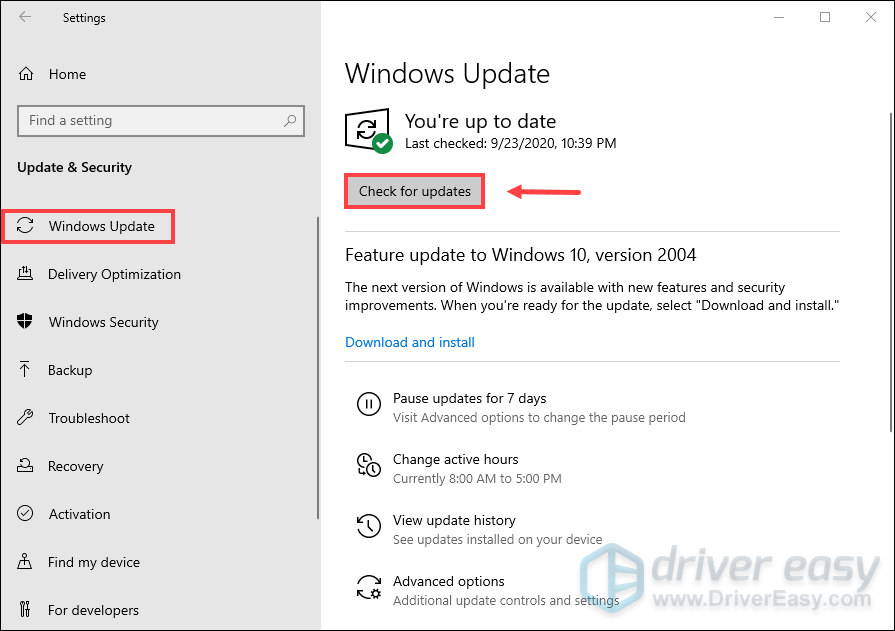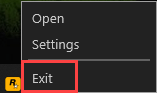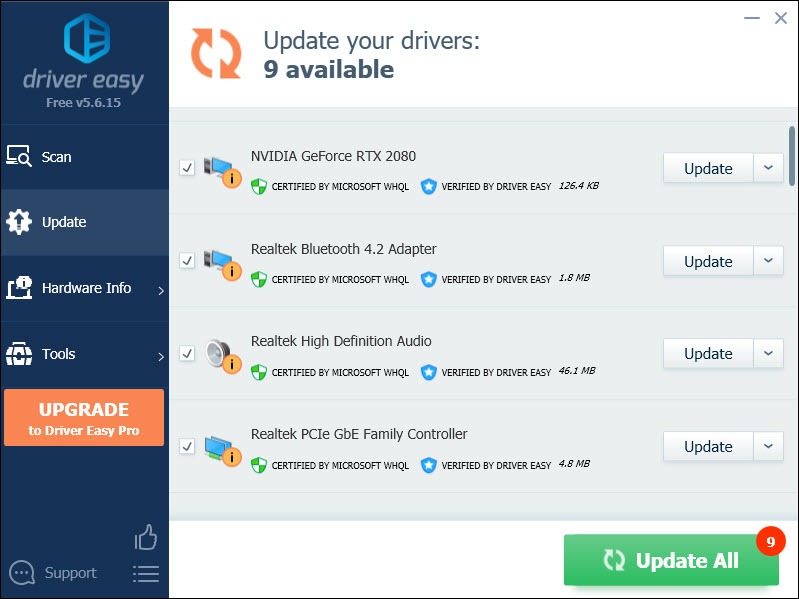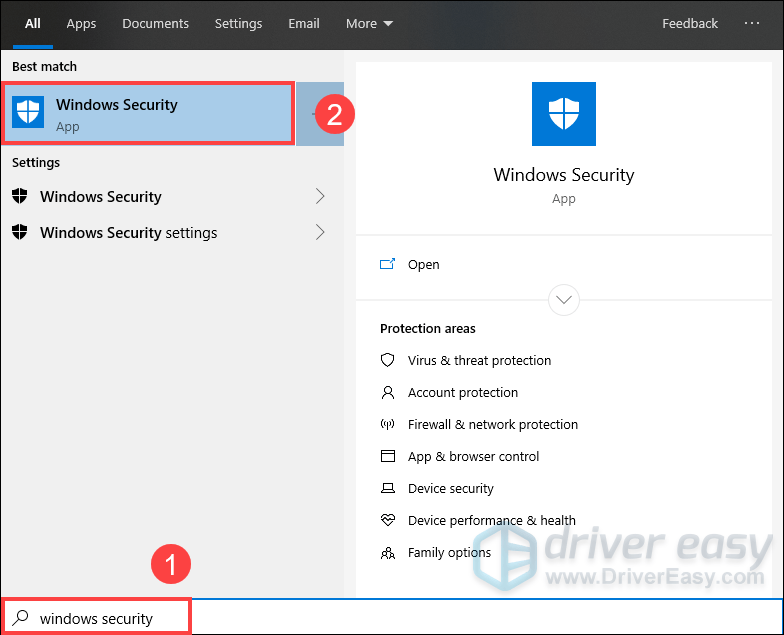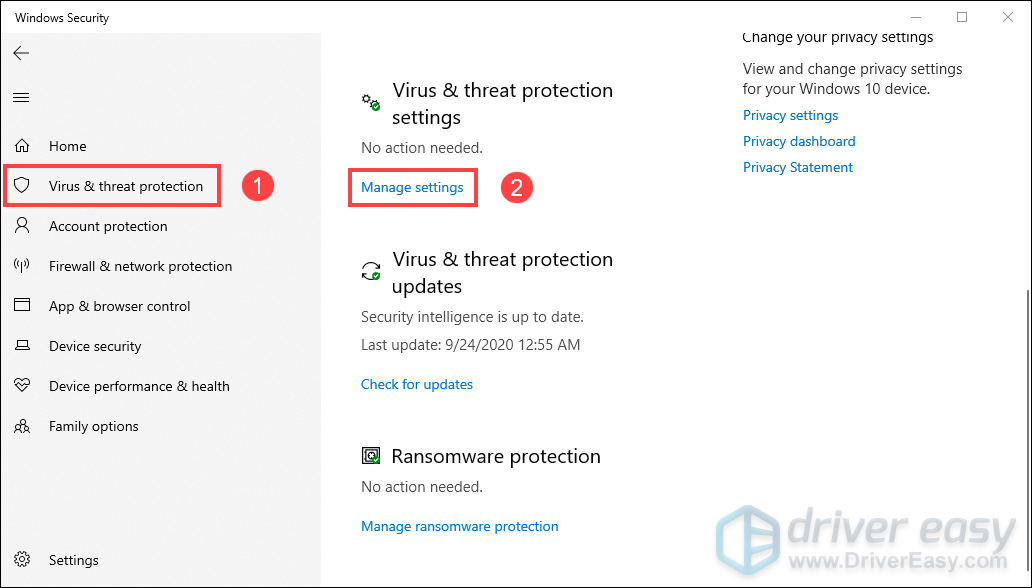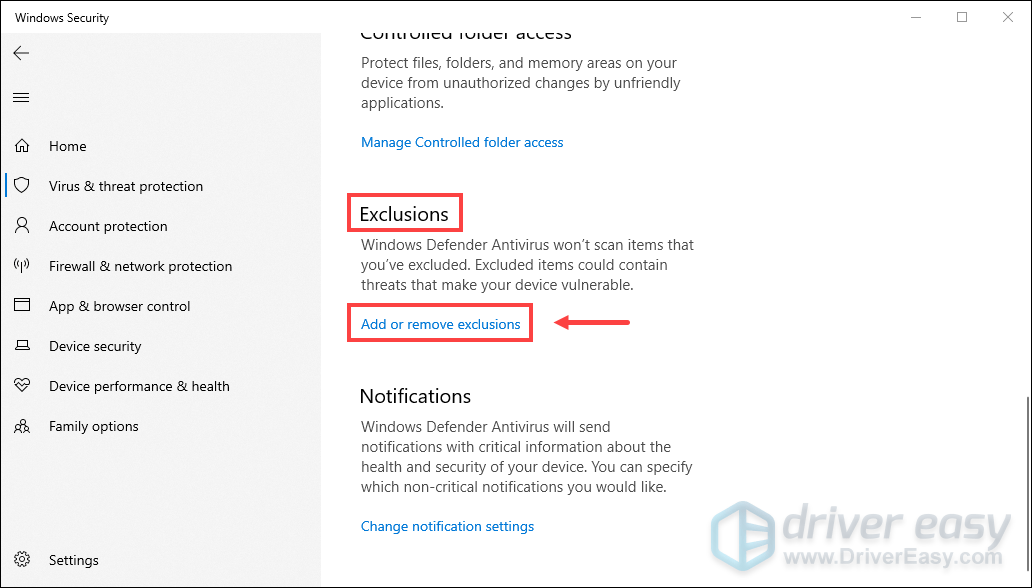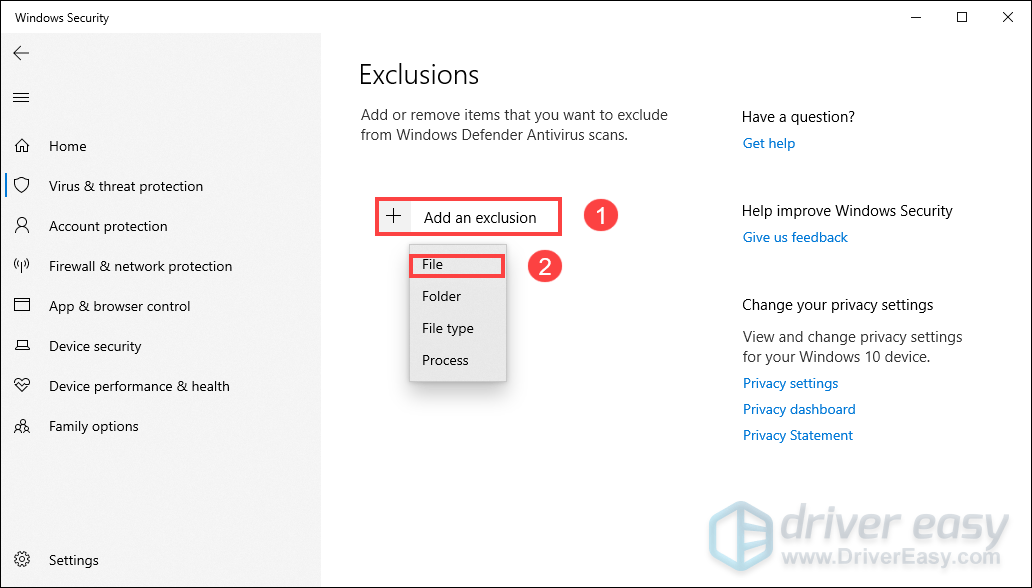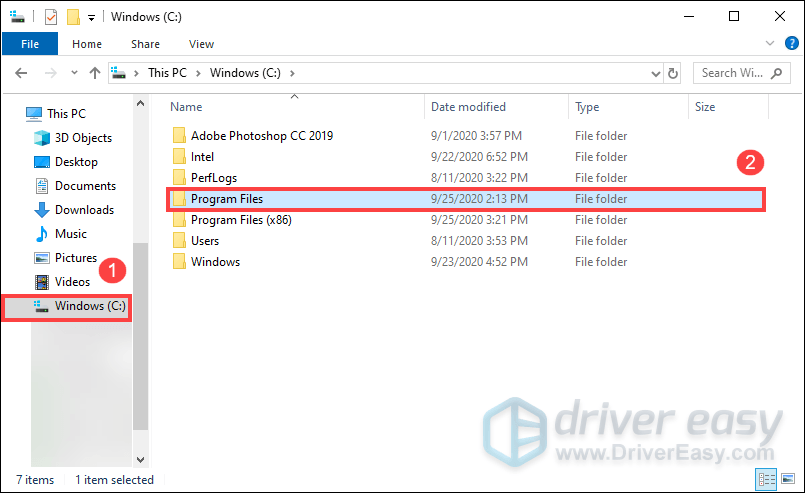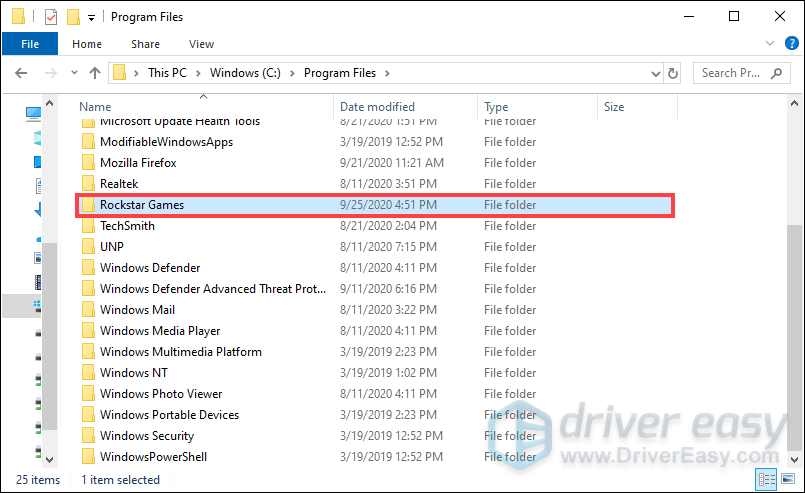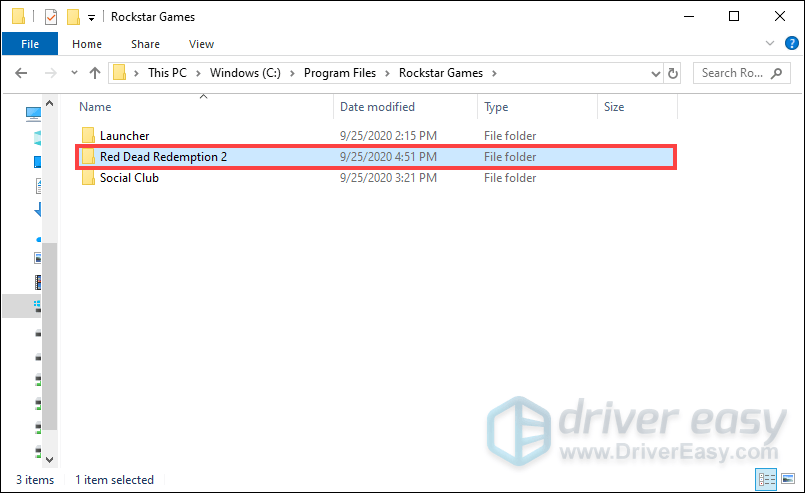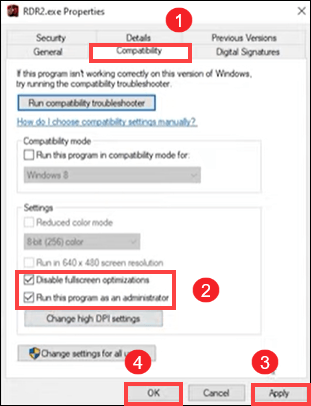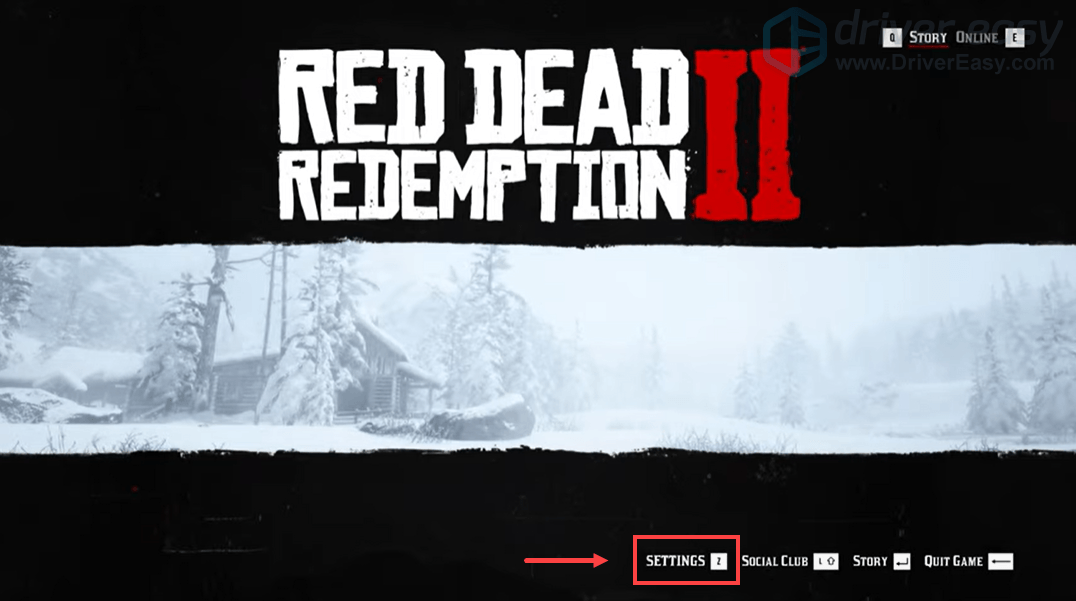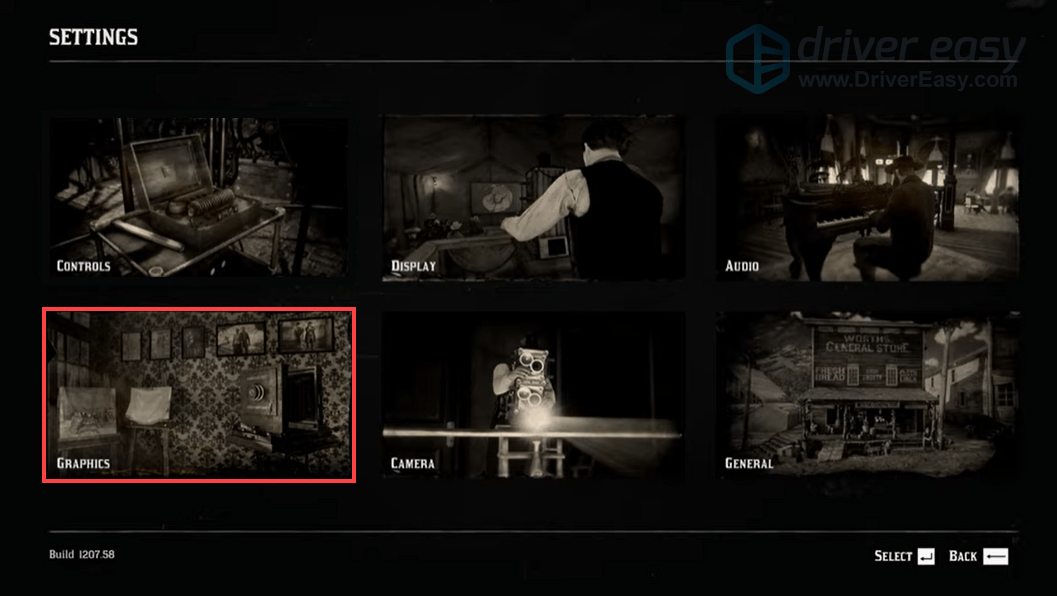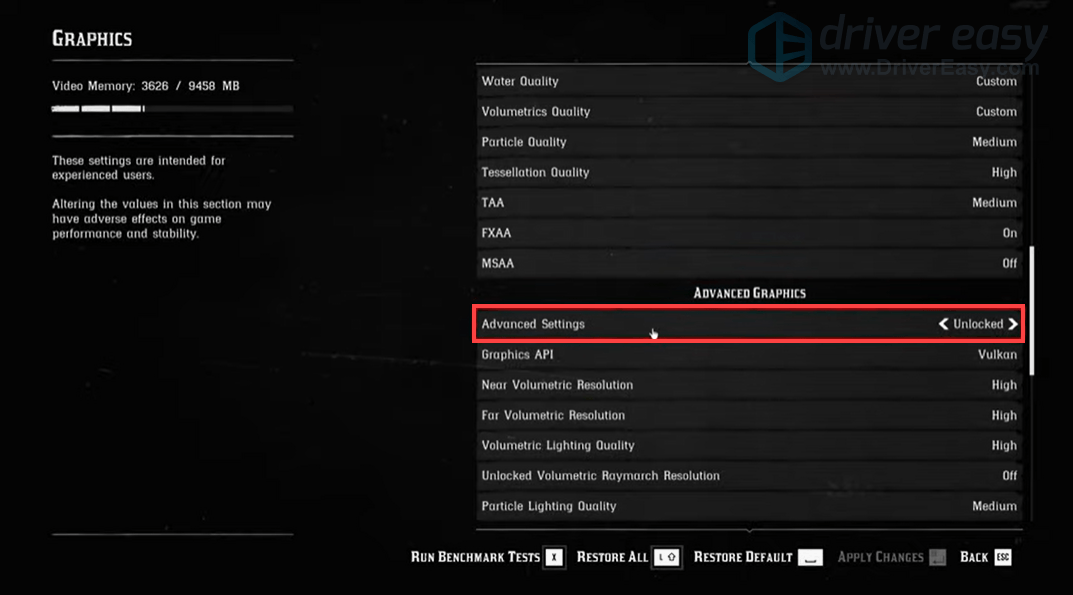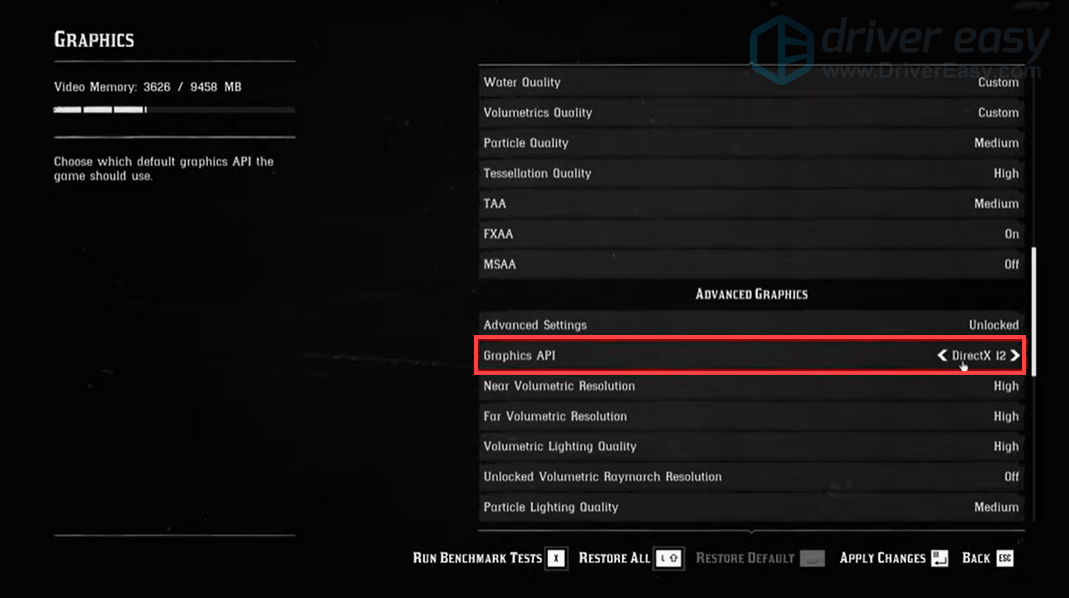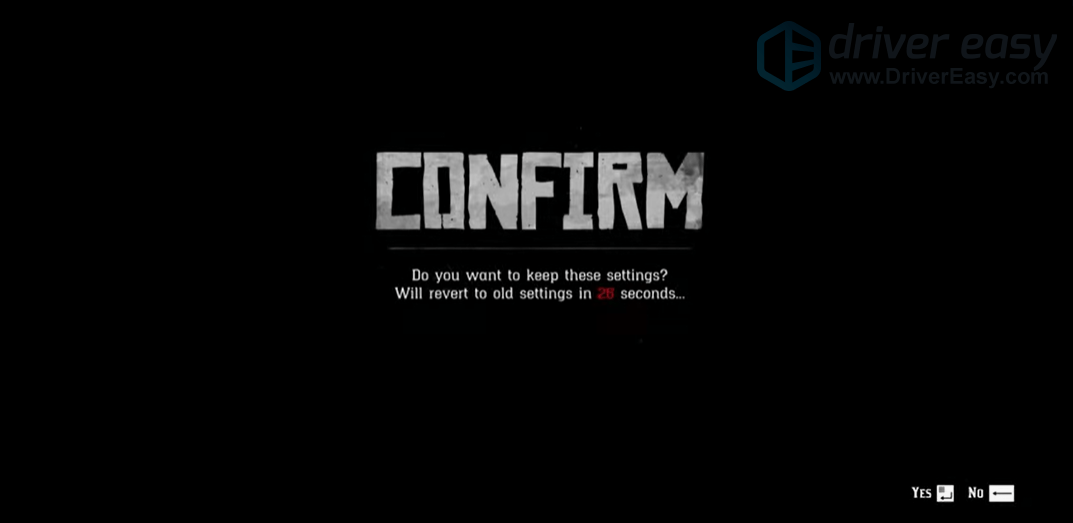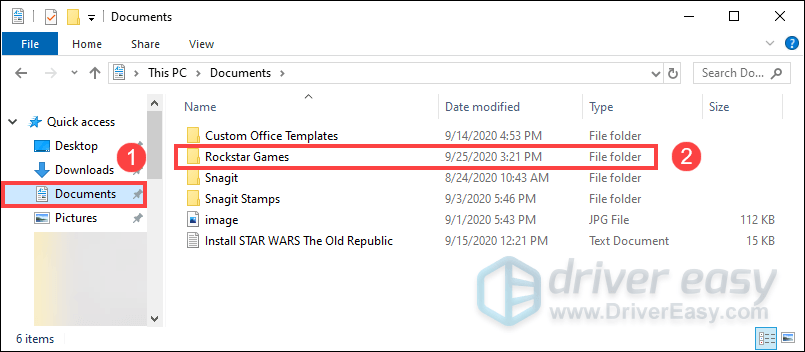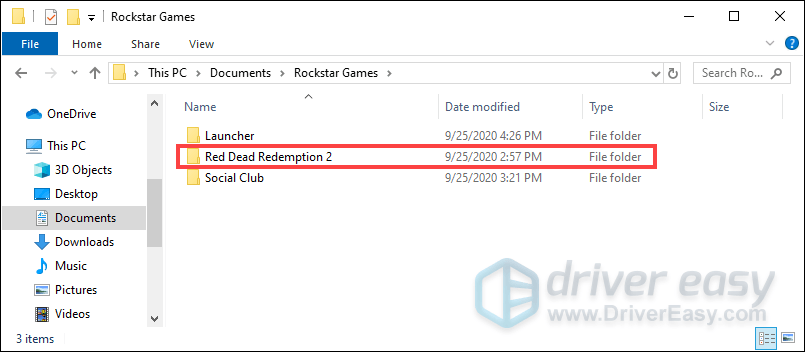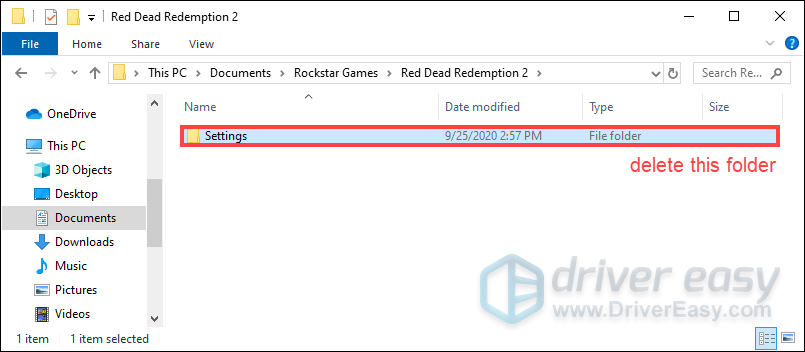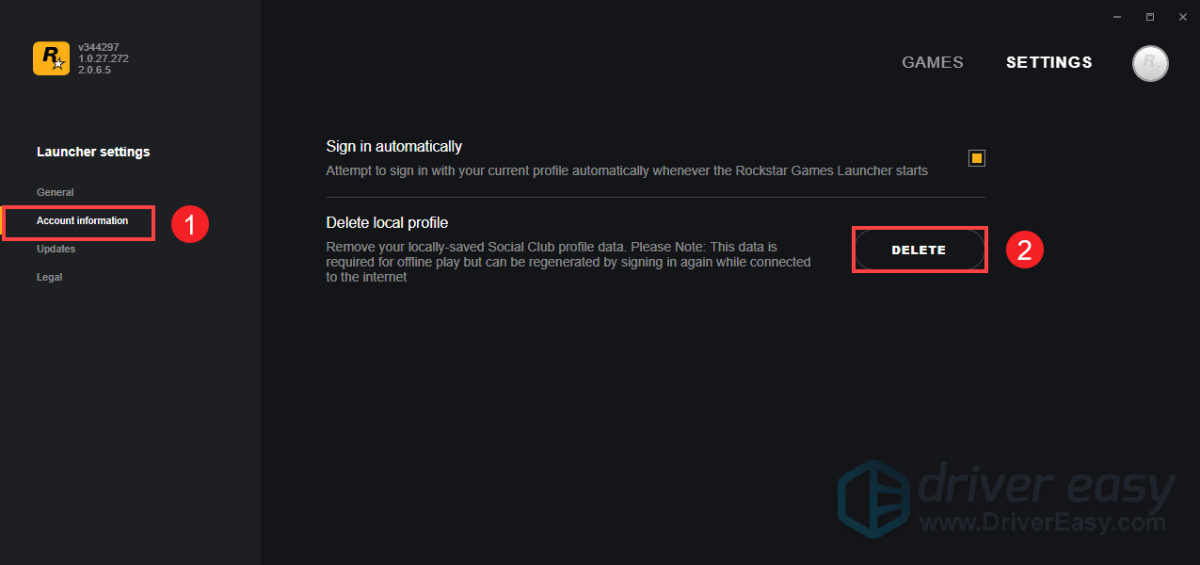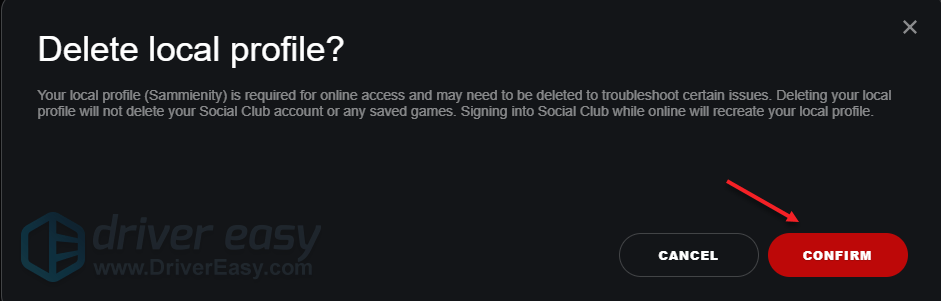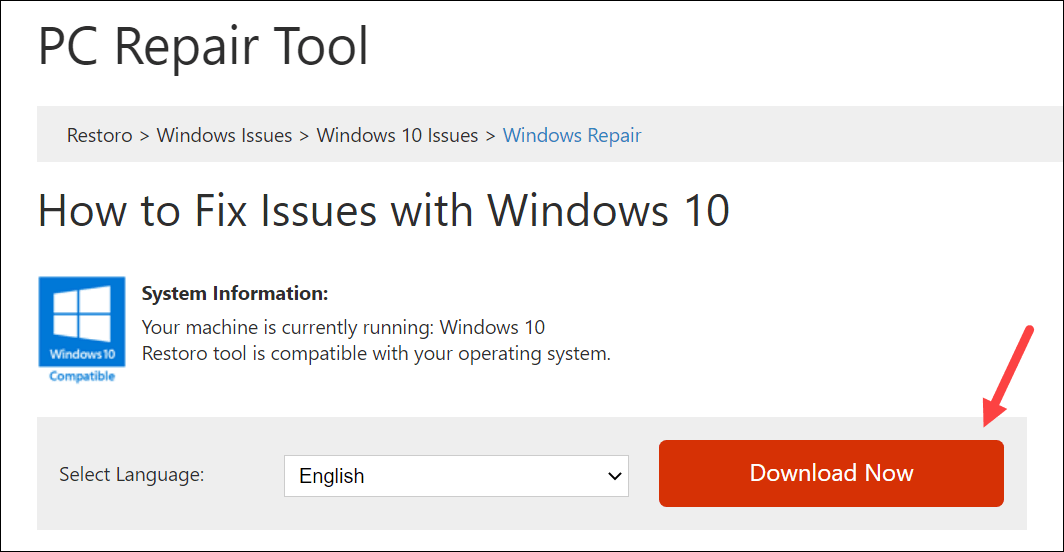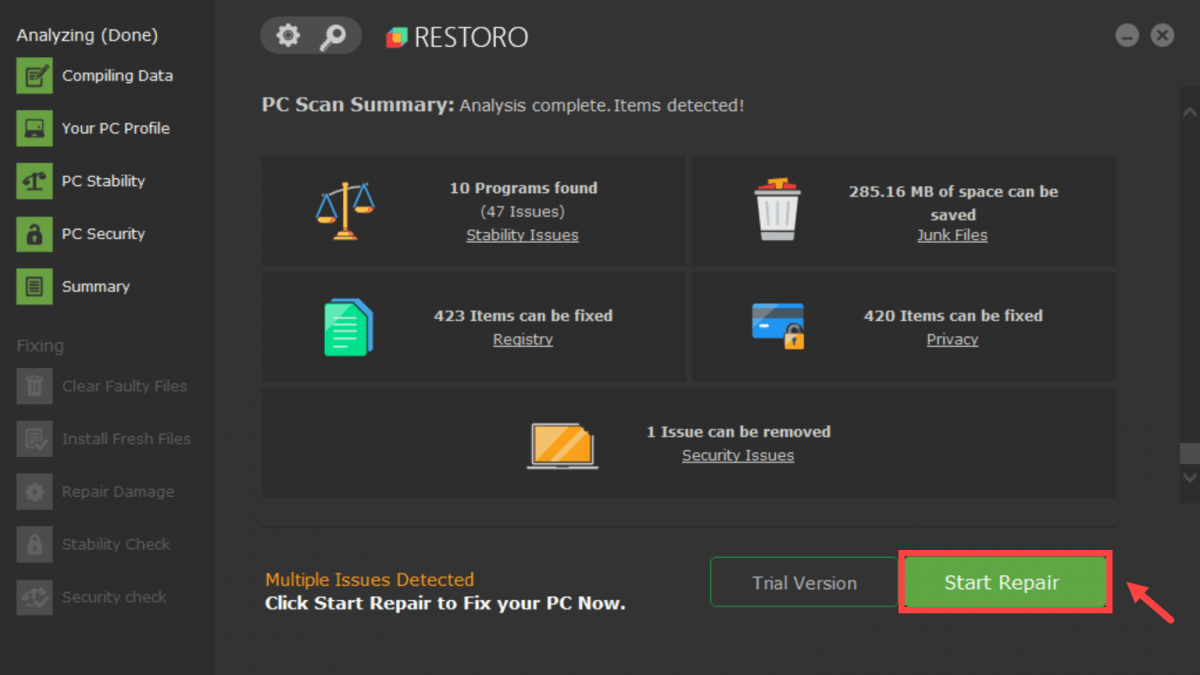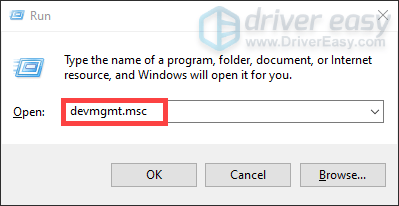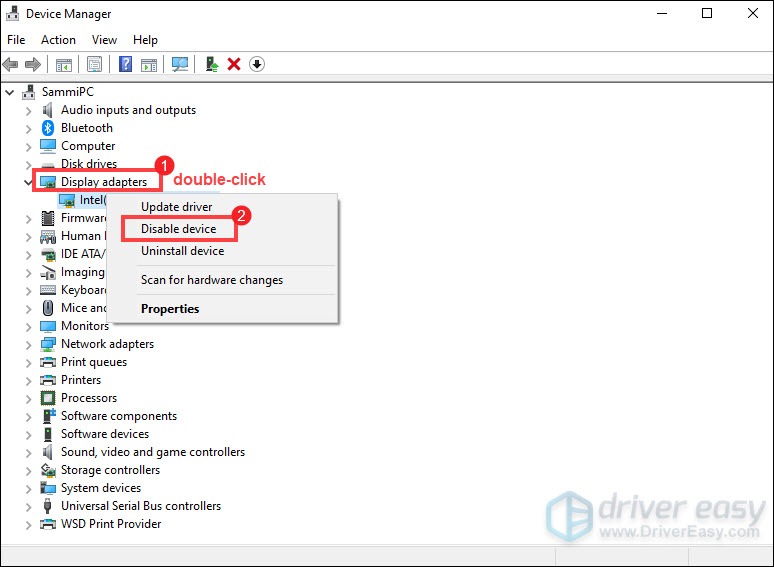В этой статье мы попытаемся решить ошибку «Ошибка активации», с которой сталкиваются игроки Red Dead Redemption 2, когда хотят войти в онлайн.
Ошибка «Ошибка активации», с которой сталкиваются игроки RDR 2 при открытии онлайн-игры, возникает из-за множества проблем и препятствует доступу к игре. Если вы столкнулись с такой проблемой, вы можете решить проблему, выполнив следующие шаги.
Что такое ошибка активации Red Dead Redemption 2?
Эта обнаруженная ошибка обычно рассматривается как сетевая ошибка в Social Club. Любая проблема в Rockstar Games Launcher может вызвать множество проблем и ограничить ваш доступ к игре. Одна из них видится как «Ошибка активации».
Различные проблемы в сети могут привести к тому, что мы столкнемся с этой ошибкой. Для этого попробуем решить проблему, выполнив проверку сети.
Как исправить ошибку активации Red Dead Redemption 2?
Чтобы исправить эту ошибку, мы попытаемся решить проблему, упомянув несколько предложений для вас.
1-) Удалите программу запуска Rockstar Games.
Полностью удалите Rockstar Games Launcher со своего компьютера сразу после выполнения вышеуказанного процесса. Затем перейдите по ссылке ниже и снова установите приложение Rockstar Games Launcher на свой компьютер.
Скачать Rockstar Games Launcher
Перейдите по ссылке, которую мы оставили выше, и загрузите программу Rockstar Games Launcher. Затем выполните процесс установки на своем компьютере и выполните следующие действия.
- Набираем «Услуги» в начальном экране поиска и открываем его.,
- На открывшемся экране находим сервис «Rockstar Game Library Services» и дважды кликаем по нему.
- На открывшемся экране тип запуска будет отключен. Меняем отключенную опцию на «Автоматически» и нажимаем кнопку «Применить».
- После этого процесса кнопка Start будет открыта. Затем запустите службу, нажав кнопку «Пуск».
- После этого процесса служба «Rockstar Game Library Services» будет запущена.
После успешного выполнения процесса вы можете запустить игру RDR 2, запустив программу Rockstar Games Launcher.
2-) Обновите свой Интернет
Выключаем его нажатием кнопки питания вашего модема и ждем 20 секунд. Затем снова включаем ваш модем и перезагружаем компьютер. Это действие изменит IP-адрес вашего интернета. Теперь мы можем спокойно войти в нашу игру.
3-) Очистить кеш DNS
Если ни одно из приведенных выше предложений не сработало, мы можем решить проблему, очистив кеш DNS. За это;
- Введите cmd на стартовом экране поиска и запустите его от имени администратора.
- Введите следующие строки кода по порядку на экране командной строки и нажмите Enter.
- ipconfig /flushdns
- netsh int ipv4 сброс
- netsh int ipv6 сброс
- netsh winhttp сбросить прокси
- netsh сброс винсока
- ipconfig /registerdns
- После этого процесса он покажет, что ваш кеш DNS и прокси были успешно очищены.
После этого процесса вы сможете открыть игру, перезагрузив компьютер. Если проблема не устранена, давайте перейдем к другому предложению.
4-) Зарегистрируйте другой DNS-сервер
Если ни один из вышеперечисленных процессов не произошел, давайте сохраним еще один DNS-сервер на наш компьютер.
- Откройте панель управления.
- Выберите опцию Сеть и Интернет.
- На открывшемся экране откройте Центр управления сетями и общим доступом.
- Нажмите на опцию «Изменить настройки адаптера» слева.
- Откройте меню «Свойства», щелкнув правой кнопкой мыши тип подключения.
- Дважды щелкните Интернет-протокол версии 4 (TCP/IPv4).
- Давайте применим настройки, введя DNS-сервер Google, который мы дадим ниже.
- Предпочтительный DNS-сервер: 8.8.8.8
- Другой DNS-сервер: 8.8.4.4
- Затем нажмите «Проверить настройки при выходе», нажмите кнопку «ОК» и примените процедуры.
После этого процесса мы можем запустить игру, перезагрузив компьютер.
Обновлено: 09.02.2023
В конце 2019 года компания RockStar выпустила многими долгожданную версию игры Red Dead Redemption 2 для персональных компьютеров. Казалось бы, что нужно радоваться, но не все так просто. Многие игроки столкнулись с различными проблемами из-за которых игра попросту не запускается. Одну из них, которая возникает по причине нехватки прав администратора, мы рассмотрим в данной статье.
Red Dead Redemption 2: Не удалось подтвердить право собственности на игру
Давайте выясним, есть ли исправление или нет.
Исправлена ошибка проверки прав собственности на игру
Я попытался сделать пару вещей, чтобы решить эту проблему, она очевидно связана с лицензированием и запуском Rockstar Games. После всего проделанного я смог без проблем запустить свою игру.
Начните с входа и выхода из программы запуска Rockstar Games, это, похоже, решило проблему для некоторых пользователей.
Проверьте файлы игры
Всякий раз, когда в игре появляется какая-либо ошибка, первое, что вы должны сделать, это проверить файлы игры, используя панель запуска. В настоящее время почти каждый лаунчер имеет возможность проверять и загружать файлы.
Удалите файлы Social Club и переустановите Launcher
Немедленное исправление: это решило проблему у меня. Перейдите в Настройки запуска Rockstart> Информация об учетной записи> Удалить локальный профиль.
- Зайдите на официальный сайт Social Club, чтобы проверить, работает сайт или нет
- Скачайте Social Club / Launcher и установите его по официальной ссылке для скачивания
- Попробуйте войти в систему и запустить игру, если проблема все еще существует, продолжайте чтение
- Перейти в папку установки Social Club
- Теперь удалите файл pc_settings.bin.
- Перейдите в настройки запуска Rockstar> Информация об учетной записи> Удалить локальный профиль
- Откройте «C: / Users / YourUsername / Documents /» и удалите папку «Social Club».
Это удалит любые конфликтующие файлы или установки.
Это то, что я сделал, чтобы решить мою проблему с игрой. Надеюсь, это сработает и у вас.
Проблемы также могут быть связаны с нагрузкой на сервер. Если слишком много людей пытаются получить доступ к игре одновременно, проблемы неизбежны.
Я бы посоветовал вам подождать или связаться с Rockstar Games, если проблема не будет устранена.
Похожие записи
Решение проблемы
Для начала заходим в папку с установленной игрой и находим в ней файл rdr2.exe.
Установка прав администратора для файла rdr2.exe
То же самое нужно проделать и с ярлыком лаунчера, через который запускается игра. В вашем случае это скорее всего Epic Games Launcher и RockStar Games Launcher. Их ярлыки должны быть на рабочем столе.
Установка прав для Epic games launcher
Установка прав для RockStar games launcher
После того, как вы дали полные права администратора ярлыку игры и ярлыкам лаунчеров, можете пробовать запускать Red Dead Redemption 2. Ошибки с отсутствующими правами быть не должно.
Роман, про поисковую систему не слышал?
Вот тебе то что отвечают рокстар на это
Вопрос: при запуске Red Dead Redemption 2 на PC появляется ошибка: «Не удалось подтвердить право собственности на игру и загрузить ваши данные активации». Как ее устранить?
Ответ: удалите и пересоздайте данные локального профиля, выполнив указанные ниже действия.
Запустите приложение Rockstar Games Launcher.
Выберите пункт «Настройки».
Выберите раздел «Данные учетной записи».
В графе «Удаление профиля» нажмите на кнопку «Удалить».
Примечание: при этом с вашего компьютера будут удалены все данные профиля, и от вас потребуется еще раз выполнить вход в Rockstar Games Launcher. Это действие не затрагивает вашу учетную запись Social Club и установленные на компьютере игры. При входе в Social Club локальный профиль будет создан заново.
Выберите «Подтвердить».
Заново выполните вход в Rockstar Games Launcher.
Запустите Red Dead Redemption 2.
Дмитрий Иванов
Александр Чернышев
Дмитрий Иванов
11 ответа “ RDR2: Не удалось подтвердить право собственности на игру ”
и APPID
пользователю DESKTOP-FEE2IT2Коля с ИД безопасности (S-1-5-21-677141565-1883680693-1557506842-1001) и адресом LocalHost (с использованием LRPC), выполняемого в контейнере приложения Недоступно с ИД безопасности (Недоступно). Это разрешение безопасности можно изменить с помощью средства администрирования служб компонентов.
Вот эта ошибка но я не уверен. Там их много
DE813e5s / Вот такая папка вместо профильнейма.
А сошилклаб не открывается. почти таже ошибка
С этого можно отталкиваться.
Запустите приложение Rockstar Games Launcher.
Выберите пункт «Настройки».
Выберите раздел «Данные учетной записи».
В графе «Удаление профиля» нажмите на кнопку «Удалить».
Примечание: при этом с вашего компьютера будут удалены все данные профиля, и от вас потребуется еще раз выполнить вход в Rockstar Games Launcher. Это действие не затрагивает вашу учетную запись Social Club и установленные на компьютере игры. При входе в Social Club локальный профиль будет создан заново.
Выберите «Подтвердить».
Заново выполните вход в Rockstar Games Launcher.
Запустите Red Dead Redemption 2.
Вот это всё с первого пункта не выходит так как лаунчер ошибку выдаёт про автономный режим онлайн режим и пользователя.
Как эту ошибку отловить??
Рокстар заходит через браузер и в суппорт. Но именно лаунчер мёртв и сошил клаб.
Попробую поменять имя пользователя.
Спасибо вам большое.
Ошибка входа в лаунчер 6000.87
Не удалось войти в учётную запись в сетевом режиме так как вы не использовали ранее учётку на данное устройство. Автономка доступна только для учёток ,,Запомнить меня,, Активированных ранее через инет в о время работы сервиса сошил клаб.
Вот такая херота.
А я даже не помню подтверждал я или нет после пакупки мыло.
Сайт не открывается , вообще в рокстар не заходит. переустановка не помогла. pc_settings.bin не нахожу даже через поиск
А если в папке не такого файла? профильнейма тоже нет. Что тогда? Может я не подтвердил адрес электронки при покупке? Куцда написать?
Думаю что он есть но находится в месте. Тут все зависит от версии вашей операционной системы. Можно попробовать поискать через поиск. Порой так находится.
Читайте также:
- Как установить vg metro
- Silent assassin payday 2 как установить
- Как убрать танк из ангара в world of tanks
- Как установить dlc gta 5
- Как установить mount and blade история героя
Версия Red Dead Redemption 2 выпущенная для ПКПК-версия Red Dead Redemption 2 получила разрешение и рейтинг, как и прочие игры не обошлась без некоторых технических сложностей. Многие игроки, ожидая завершения длительного процесса дешифрации сталкивались с такими сложностями как зависание, которое происходит при обновлении. Либо на экране выскакивало сообщение, уведомляющее о невозможности начать игру или об ошибке. В результате после покупки Red Dead Redemption 2 PC как запустить ее знали не все. Чтобы исправить эту ситуацию, необходимо ознакомиться с самыми часто возникающими проблемами. Их несколько, и если трудности сохраняются и после выполнения инструкций, стоит обратиться к компании продавцу.
- Ошибка с Red Dead Redemption 2
- Почему зависает обновление
- Ошибка «Failed to initialize»
- «Необходима активация»
- Активация RDR 2 оффлайн
- Как запустить «пиратку»
В некоторых случаях игроки высказывали претензии, что игра вылетает, когда на экране появляется логотип Rockstar. При этом всплывает информационное окно, сообщающее о том, что произошла ошибка. Игроку предлагается повторить загрузку и установку или перейти на безопасный режим. В этом случае RDR 2 будет запускаться с пониженными графическими настройками. Однако и этот вариант не помогает, и игра продолжает вылетать.
Кадр игры Red Dead Redemption 2
Возникающие проблемы не поможет решить и перезапуск ноутбука, обновления драйвера видеокарты. Однако, чтобы понять, как запустить игру Red Dead Redemption 2, нужно попробовать все варианты, и одним из них является деактивация установленного на устройстве антивируса. Его потребуется отключить и возникающие проблемы должны исчезнуть.
Читайте также: Акценты критиков о видео по игре Red Dead Redemption 2 на PS4
Почему зависает обновление
К самым часто возникающим проблемам многие пользователи относят и зависание игры, которое случается при обновлении Launcher. Если это произошло, следует закрыть активные процессы. Для этого потребуется зайти в “Диспетчер задач” и вновь попробовать произвести запуск Rockstar Launcher. Проблема после этого должна пропасть.
Ошибка «Failed to initialize»
О неисправности может свидетельствовать и всплывающее на экран сообщение – «Failed to initialize». Оно также появляется после вылета. В настоящее время решения данной проблемы нет, но исправить ситуацию может помочь перезагрузка устройства или установка предыдущей версии графических редакторов. Также стоит проверить файлы игры, их целостность.
«Необходима активация»
Установив Red Dead Redemption 2, как запустить ее может понять не каждый. Для этого потребуется активация, о чем игрок и информируется соответствующей надписью. Для этого необходимо войти в настройки, затем – в учетную запись. Здесь потребуется удалить существующий профиль. После этого Launcher перезапускается и игроку потребуется войти в игру через свой аккаунт. После данных действий игра должна начать работать без проблем.
Главный персонаж игры Red Dead Redemption 2 на фоне пейзажа
Тех геймеров, которые производят запись роликов, огорчит затрудненная работа Shadowplay. Она плохо совмещается с RDR 2, и запись может остановиться в любой момент. Также она влияет и на игровой процесс, который периодически зависает. Выполнение обновлений драйверов видеокарты — единственный выход из возникшей ситуации.
Активация RDR 2 оффлайн
Интересует пользователей, играющих Red Dead Redemption 2 как запустить оффлайн. Путать ее с игрой, происходящей без подсоединения к интернету, для которой потребуется только приобрести диск и активировать его, не нужно. В этом случае подключения к сети не потребуется и нужно будет лишь перевести в оффлайн режим Steam/Epic Games Store.
В настоящее время появились предложения некоторых продавцов, касающиеся оффлайн активации игры, но что это — понимают не все. Данный режим не является бесплатным, и он требует некоторых трат. При этом данную услугу предлагают продавцы по небольшой стоимости. Большая часть таких предложений незаконна, и представляет собой она предоставление доступа к своему компьютеру группам хакеров. Они подключаются к устройству, осуществляют ряд манипуляций, и игра становится активной.
Этот способ имеет следующие недостатки:
- пользователю потребуется предоставить доступ к своему компьютеру неизвестным лицам;
- во время переустановки активация может прекратиться;
- может перестать действовать игра и в результате перехода в онлайн-режим Social Club;
- патчи в большинстве случаев при игре в оффлайн режиме не действуют, как и обновления.
Пользуются возможностью игры в оффлайн режиме многие игроманы, несмотря на риск. При этом практически во всех случаях потребуется оплата в небольшом размере. Эти средства, в конечном счете, переправляются на изготовление пиратских дисков низкого качества. Однако данная услуга все равно пользуется популярностью, так как игра стоит достаточно дорого.
Как запустить «пиратку»
Прежде чем решать, как запустить пиратку Red Dead Redemption 2, потребуется найти сайт, откуда можно скачать игру, и затем ее останется установить. Для этого не потребуется каких-либо дополнительных ключей, «кряков». Скачивание осуществляется через торрент. Установка происходит в обычном режиме, с помощью соответствующей программы. На экране появляется иконка игры, и если при нажатии на нее не происходит включения, следует попробовать сделать это от имени администратора.
Персонажи игры Red Dead Redemption 2 у костра
В случае проблем при включении игры, нужно выполнить следующие действия:
- выполнить обновление Windows, библиотеки и драйвера видеокарты;
- переустановить используемые внутриигровым оверлеем приложения (EGS, Rockstar Game Launcher, Discord);
- убедиться, что в пути отсутствуют слова, написанные кириллицей;
- проверить файлы, которые были скачаны, в лаунчере, их целостность.
Также потребуется добавить в исключения фаервола и программы антивируса файлы запуска и пути к игре. Не стоит забывать о защитнике брандмауэра, который также может препятствовать включению.
Будет интересно: Red Dead Redemption 2 для PC завершилась с непредвиденной ошибкой
Нужно убедиться, что файл требует не встроенную, а дискретную видеокарту. Узнать об этом можно в ее панели управления. Следует учитывать, что запуск игры произойдет только в том случае, если для нее стоит последняя версия патча. При использовании ноутбука нужно отметить в настройках питания «Максимальная производительность».
Если не нашли свою проблему в списке — расскажите о ней в комментариях.
Последнее обновление: 30 декабря 18:00 (МСК).
Запуск Red Dead Redemption 2 на ПК явно пошёл не по плану Rockstar. Часть игроков даже не может запустить игру, не говоря уже о зависаниях у тех, кому удалось пройти дальше главного меню.
Пока в Rockstar отделываются дежурными фразами и корпят над патчами, мы собираем в одном материале известные проблемы игры и рассказываем, как от них можно избавиться. Часть из них, судя по всему, связана с лаунчером Rockstar. Разумеется, 100% успех никто не гарантирует, но попытка — не пытка.
Материал будет обновляться по мере появления новых трудностей и решений. Рассказывайте о своих проблемах в комментариях, если вы вдруг с ними столкнулись.
Чек-лист перед запуском
Начнём с основ. Прежде чем обратиться к узкопрофильным решениям, попробуйте выполнить следующие шаги. Порой самые простые действия оказываются самыми эффективными.
- Обновите Windows (10-ку до 1903).
- Обновите драйвера видеокарты (Nvidia, Radeon).
- Обновите библиотеки (DirectX, Visual C++, Net Framework).
- Переустановите все приложения, использующие внутриигровой оверлей (вроде Discord, Geforce Experience, EGS, Rockstar Game Launcher, Rockstar Social Club и другие).
- Убедитесь, что в пути к игре, лаунчеру и Rockstar Social Club нет кириллицы.
- Проверьте целостность скачанных файлов в лаунчере.
- Добавьте запускающие файлы и пути к игре, лаунчеру и Rockstar Social Club в исключения антивируса и фаервола («Защитника» и брандмауэра Windows это тоже касается). Или временно отключайте эти приложения на время игры.
- Поставьте в параметрах запуска «от имени администратора» для игры, лаунчера и Rockstar Social Club. Ещё можно попробовать «Отключить полноэкранную оптимизацию».
- Убедитесь, что запускаемый файл игры использует дискретную видеокарту, а не встроенную, в панели управления видеокарты.
- Если у вас ноутбук, поставьте в настройках электропитания «Максимальную производительность».
- Обновите лаунчер (выйдите из него и запустите заново для проверки обновлений).
- Удалите данные локального профиля в Rockstar Games Launcher: «Настройки» → «Данные учётной записи» → «Удаление профиля» → «Удалить». Затем вам надо будет заново ввести свои учётные данные для входа.
- Убедитесь, что у вас стоит последний патч для игры.
- Перезапустите компьютер.
- Убедитесь, что помимо игры, лаунчера и Rockstar Social Club в системе не запущено никаких лишних процессов и программ.
Если эти шаги вам не помогли, попробуйте специализированные решения.
«Непредвиденная ошибка»
Самая распространённая и известная проблема при запуске игры. Одним игрокам помог первый патч, но другим, к сожалению, нет.
Если вам не помогли шаги из чек-листа, попробуйте вот что.
- Отключите геймпад и другие периферийные устройства. Или отключите поддержку геймпада в Steam: Библиотека → RDR2 → Свойства → Настройки ввода Steam для отдельных игр (требуется перезапуск игры) → Принуд. выкл.
- Обновите BIOS вашей материнской платы. Пользователям AMD может помочь откат до 1.0.0.2, если ваша материнская плата не поддерживает новую прошивку 1.0.0.4.
- Некоторым игрокам помогало удаление всех папок в Мои документыRockstar GamesRDR 2.
- Одному игроку помогло изменение размера файла подкачки виртуальной памяти: «Панель управления» → «Система» → «Дополнительные параметры системы» → «Дополнительно» → жмём на параметры «Быстродействия» → «Дополнительно» → «Изменить» в разделе «Виртуальная память» → для диска, на котором у вас установлена игра, поставьте параметр «Размер по выбору системы» и перезагрузите компьютер.
- Поставьте NVIDIA High Definition Audio вашим устройством вывода звука по умолчанию, если у вас видеокарта Nvidia, а все остальные отключите. Если у вас нет её в списке устройств, переустановите драйверы видеокарты с указанием для установки данного параметра.
- Удалите system.xml в Мои документыRockstar GamesRed Dead Redemption 2SettingsSystem.
- Удалите программы наподобие Sonic Suite 3, отвечающие за управление звуком на компьютере.
Фризы, зависания, просадки фреймрейта
ПК-версия RDR2 «славится» нестабильным фреймрейтом даже на машинах, полностью подходящих под рекомендуемые системные требования. В Nvidia говорили, что игру на максимальных настройках не потянет даже их топовая RTX 2080Ti. Поэтому не пытайтесь сразу выкручивать настройки на «ультра», а аккуратно пробуйте разные, наблюдая за изменением частоты кадров.
Если вы уверены, что ваше железо должно справляться с выставленными настройками, попробуйте поставить оконный режим без рамки или переключить API в настройках графики.
Пользователю Micro помогло следующее: в настройках Rockstar Games Launcher кликните на Red Dead Redemption 2. Далее пропишите в строку параметров запуска без кавычек «-USEALLAVAILABLECORES -high».
В DocumentsRockstar GamesRed Dead Redemption 2Settings в файле settings.xml найдите строку «asyncComputeEnabled value=»false» /» и поменяйте «false» на «true».
Полное удаление Google Chrome помогло освободить память и избавиться от микроподвисаний пользователю Reddit.
Официальное решение от Rockstar Games: в настройках запуска игры в Rockstar Games Launcher наберите параметр без кавычек «-cpuLoadRebalancing». Учтите, что сторонние программы для контроля ядер процессора вроде BES и Lasso должны быть отключены.
Игра сильно нагружает процессор
Игроки заметили, что нагрузка процессора, если посмотреть в «Диспетчере задач» или специальной программе, достигает 98%. Возможно, игра неправильно использует многоядерные процессоры, неравномерно распределяя нагрузку.
Для исправления запустите «Диспетчер задач» (Ctrl + Shift + Esc), щёлкните ПКМ по процессу rdr2.exe → «Задать соответствие» → отметьте галочками только «ЦП 0» и «ЦП 1». Или скачайте программу для контроля ядер процессора, в которой можно настроить то, как приложение будет задействовать ядра.
Как убрать курсор мыши
Если у вас не пропадает курсор Windows во время игры, попробуйте следующие способы.
- Поменяйте режим с полноэкранного на оконный в настройках или понажимайте Alt + Tab.
- Перезагрузите компьютер (да, это всё ещё иногда работает!).
- Переустановите все приложения, использующие внутриигровой оверлей (вроде Discord, Geforce Experience, EGS и других). Запускайте игру из Rockstar Social Club.
- Сделайте свою учётную запись Windows администратором: Win + R → введите без кавычек “netplwiz” → <имя вашей учётной записи> + «Свойства» → «Членство в группах» → «Другой» → «Администраторы» → применить и перезагрузить ПК.
- Попробуйте отключить на время игры лишние периферийные устройства вроде геймпадов.
- Обладателям версии Epic Games Store может помочь удаление файлов оверлея лаунчера. В Program Files (x86)Epic GamesLauncherPortalExtrasOverlay сделайте копии файлов «EOSOverlayRenderer-Win32-Shipping.exe», «EOSOverlayRenderer-Win64-Shipping.exe», «EOSOVH-Win32-Shipping.dll» и «EOSOVH-Win64-Shipping.dll» в другую папку, а оригиналы удалите. Для других игр из магазина верните файлы на место.
«Требуется активация»
У некоторых игроков при запуске появляется ошибка, словно игра не куплена. Для исправления попробуйте выйти из лаунчера и залогиниться заново.
Бесконечные загрузки
Если загрузки в игре никак не заканчиваются, то попробуйте отключить вертикальную синхронизацию. Некоторым игрокам это помогало.
Поставьте в контрольной панели видеокарты настройки по умолчанию.
Игра вылетает
Если игра крашится после запуска или спустя какое-то время, попробуйте эти способы:
-
Пользователи Windows 10 могут попробовать установить Media Feature Pack.
-
Запустите игру в безопасном режиме в Rockstar Game Launcher. Не включайте HDR и поставьте минимальные настройки графики. Не пользуйтесь перезагрузкой из меню настроек, так как игра снова запустится в безопасном режиме. Выйдите из игры через главное меню и запускайте её снова. Теперь можете ставить удобные для вас настройки графики.
-
Одному игроку помог откат к предыдущему драйверу 441.08 Nvidia.
-
Измените в файле system.xmlg в Мои документыRockstar GamesRed Dead Redemption 2SettingsSystem строку «kSettingAPI_DX12» на «kSettingAPI_Vulkan» или наоборот.
- Установите DirectX Graphics Tool на Windows 10 по этой видеоинструкции.
- Обладатели Nvidia могут удалить в WindowsSystem32 драйвер amdvlk64.dll (спасибо за наводку Алексею Тишкову).
- Выставьте процессу rdr2.exe в «Диспетчере задач» приоритет «Высокий». Это нужно будет делать после каждого запуска игры. Для автоматизации процесса скачайте и настройте программу Lasso.
- Попробуйте поставить другую частоту для вашего монитора в настройках Windows.
- Техподдержка Rockstar советует удалить в папке с игрой файл rdr2.exe, запустить лаунчер от имени администратора и сделать проверку целостности файлов, после этого запустить игру.
- Егор Пенушкин избавился от вылетов изменением разрешения на меньше 1920х1080 и игрой в оконном режиме.
После изменения настроек графики игра не запускается
Попробуйте удалить в Мои документыRockstar GamesRDR 2 файл config с настройками графики.
Rockstar Games Launcher «не видит» игру
У покупателей Steam-версии лаунчер Rockstar может «не заметить» игру, и никакие сканирования не помогают. Для решения проблемы запустите клиент Steam от имени администратора.
«Unable to launch game, please verify your game data»
Попробуйте отключить в «Панели управления» → «Звук» все устройства кроме тех, что стоят по умолчанию (отмечены зелёной галочкой). Также отключите любые программные «улучшалки» звука, как в примере на картинке ниже.
Нельзя изменить разрешение
Может оказаться так, что в настройках будет заблокирована возможность изменить разрешение или же игра запустится в неправильном разрешении.
Откройте настройки Rockstar Games Launcher и кликните на Red Dead Redemption 2 в разделе с установленными играми. Далее пропишите в строку параметров запуска значения без кавычек «-height Y -width X», где Y — вертикальная составляющая вашего разрешения, например 1080, а X — горизонтальная, например 1920.
Также обладатели карт Nvidia могут попробовать отключить контрольную панель видеокарты на время игры.
Попробуйте переключить API, перезапустить игру и изменить разрешение.
«Data» посреди экрана
По середине экрана у некоторых игроков появляется водяной знак Data. Для того чтобы его убрать, переключите API в настройках графики на другой вариант.
Картинка «сплющена»
Некоторые игроки столкнулись с тем, что картинка в игре у них сжата по вертикали. Видимо, это связано с портом подключением монитора. Попробуйте подключить монитор через HDMI.
Игра «видит» только часть видеопамяти
В настройках графики игры отображается не вся доступная видеопамять: у кого-то из 16 ГБ игра определяет только 6. Если вам не помогло обновление драйверов видеокарты, попробуйте следующее.
Настройте графику через Nvidia Experience или измените настройки файла system.xmlg в Мои документыRockstar GamesRed Dead Redemption 2SettingsSystem. После внесения правок поставьте для файла атрибут «только для чтения».
Проблемы с картой
Если метки на карте начинают вести себя странно, попробуйте удалить файл system.xml с настройками в Мои документыRockstar GamesRed Dead Redemption 2SettingsSystem, или переключить разрешение игры на другое и обратно, или поменяйте API.
Ошибка ERR_GFX_STATE
Эта ошибка стала появляться у игроков после обновления от 13 ноября. В DocumentsRockstar GamesRed Dead Redemption 2Settings удалите все файлы, начинающиеся с «sga_». После этого загрузите старое сохранение, отправьтесь в новую локацию и сделайте там новый сейв.
Если не помог способ выше, попробуйте следующий.
- Скачайте Nvidia Profile Inspector — программу наподобие контрольной панели Nvidia, но с более глубокими настройками.
- Скачайте профиль для игры с драйверами 441.12.
- Нажмите в окне программы на «Import user defined profile».
- Добавьте скачанный профиль.
- Выберите его в выпадающем списке и нажмите «Apply changes».
Или удалите все файлы, сделав предварительно копию, в Мои документыRockstar GamesRed Dead Redemption 2Settings.
Попробуйте ввести без кавычек «-ignorepipelinecache» в параметрах запуска игры.
Питеру Терри помогло переключение с Vulkan на DirectX 12.
Масштаб технических проблем игры дошёл до того, что игровые сайты стали выкладывать файлы сохранений, чтобы помочь игрокам избежать вылетов. Остаётся верить, что Rockstar тоже без дела не сидит.
Если вы не нашли решения своей проблемы или знаете способ, которого нет в тексте, поделитесь этим в комментариях. И обязательно отпишитесь, если вам помог какой-либо способ, — так вы можете помочь остальным игрокам.
Содержание
- Исправление ошибки FFFF в Red Dead Online —
- Как исправить ошибку RDR Online FFFF
- Исправить № 1 – Перезапустите игру
- Исправить № 2 – Перезагрузите компьютер
- Исправить# 3 – Обновите драйверы графического процессора
- Исправить# 4 – Проверка файлов игры
- Fix# 5 – Включить Vulkan
- Как исправить неизвестную ошибку FFFF в Red Dead Online
- Прочитайте это руководство, чтобы узнать, как исправить неизвестную ошибку «FFFF» в Red Dead Online.
- Как исправить неизвестную ошибку ‘FFFF’ в RDR2
- Обновляйте графические драйверы
- Разрешить фоновую обработку шейдеров Vulkan
- Проверка целостности файла
- 5 Ways To Fix FFFF Error In Red Dead Online
- The five ways you can potentially resolve the error ‘FFFF’ in Red Dead Online
- What Is The Error FFFF In Red Dead Online
- How To Fix The Error FFFF In RDO
- Restarting The Game & PC
- Updating GPU Drivers
- Verify Files Integrity On Steam
- Enabling Vulkan API
- Disabling Additional Audio Devices
- Takeaways
Исправление ошибки FFFF в Red Dead Online —
Критически и коммерчески успешный Red Dead Redemption 2 имеет аналог, Red Dead Online. Rockstar предполагала, что она станет такой же популярной, как GTA Online, но RDR Online не смогла этого сделать по многим причинам. К сожалению, игроки Red Dead Online сталкиваются с ошибкой FFFF, и вот как вы можете ее исправить.
Как исправить ошибку RDR Online FFFF
Ошибка FFFF поднимает свою уродливую голову, когда вы пытаетесь запустить Red Dead Online во время сеанса. Это происходит случайным образом и вылетает из игры, и не указано, почему это произошло. Хорошо, что эта ошибка не является большой проблемой, так как мы составили список исправлений, которые помогут ее устранить.
Исправить № 1 – Перезапустите игру
Red Dead Online Error FFFF в основном возникает из-за перебоев в работе сервера и проблем с сетевым подключением. Перезапуск игры позволяет вашей игре сбросить подключение к серверу, что может немедленно решить эту проблему. Для ПК нажмите Alt + F4, чтобы выключить его, и включите, нажав значок. Для консолей: используйте главную панель управления консоли, чтобы перезапустить игру.
Исправить № 2 – Перезагрузите компьютер
Продолжая тенденцию верить в священную геймерскую и компьютерную мудрость, лучше всего проверить, исправится ли RDR Online при перезагрузке компьютера. Как упоминалось ранее, эта проблема возникает из-за проблем с сетью, но перезагрузка компьютера или консоли может решить ее.
Исправить# 3 – Обновите драйверы графического процессора
Драйверы видеокарты играют важную и решающую роль в обеспечении бесперебойной работы вашей игры. Множество обновлений направлены на то, чтобы ваш игровой процесс оставался плавным, без сбоев и ошибок.
Красивые пейзажи в RDR Online не обходятся без затрат. RDO — ОЧЕНЬ сложная игра для большинства систем, несмотря на то, что она хорошо оптимизирована. Эти сложные системы имеют миллион точек отказа; некоторые из них обрабатываются разработчиками игр, а некоторые — вашим поставщиком графических процессоров. По этой причине жизненно важно постоянно обновлять графические драйверы, чтобы сгладить любые перегибы и ошибки в игровом процессе. Это можно сделать с помощью приложения Nvidia Experience или соответствующего эквивалента AMD, нажав кнопку обновления, которая обычно появляется при открытии соответствующего программного обеспечения.
Исправить# 4 – Проверка файлов игры
Игровые файлы могут стать поврежденными или непригодными для использования довольно быстро, даже нестабильное принудительное завершение игры и компьютера/консоли может привести к повреждению многих файлов. Такие сценарии могут вызвать Red Dead Online Error FFFF, и проверка целостности файлов игры исправит это. Щелкните правой кнопкой мыши RDR 2 в библиотеке Steam> свойства> локальные файлы> щелкните Проверить целостность файлов игры. Если какой-либо файл поврежден или отсутствует, Steam повторно загрузит его, и ошибка FFFF будет исправлена.
Fix# 5 – Включить Vulkan
Vulkan — это API рендеринга шейдеров, очень похожий по работе с DirectX. Тем не менее, это значительно повышает вашу производительность во многих играх, одной из которых является RDR Online. Это изменение в API также сопровождается множеством проблем и ошибок, которые решаются с играми под рукой. Сообщается, что ошибка FFFF также была исправлена простым изменением API. Вы можете изменить API, зайдя в настройки игры, переключившись с текущего API на Vulkan и перезапустив игру. Вот так просто.
Это все, что касается наших исправлений для Red Dead Online Error FFFF. Если вы столкнулись с какими-либо другими ошибками или проблемами, связанными с вашим ПК или другими видеоиграми, вы можете проверить наш центр на наличие часто встречающихся ошибок ПК.
Источник
Как исправить неизвестную ошибку FFFF в Red Dead Online
Прочитайте это руководство, чтобы узнать, как исправить неизвестную ошибку «FFFF» в Red Dead Online.
Red Dead Redemption 2 — одна из лучших игры, созданные Rockstar Studios. Уровень детализации в игре поразителен, и игроки могут выполнять бесконечные действия. Некоторое время спустя, когда вышла Red Dead Online, ожидалось, что она станет одной из лучших многопользовательских игр с открытым миром. Но он сильно потерпел неудачу из-за нескольких ошибок и отсутствия обновлений от Rockstar. Одной из таких ошибок, которая ограничивает игроков, является Неизвестная ошибка в RDR2. Сегодня мы покажем вам, как исправить неизвестную ошибку «FFFF» в Red Dead Online.
- Как исправить неизвестную ошибку ‘FFFF’ в RDR2
- Обновить графические драйверы
- Разрешить фоновую обработку шейдеров Vulkan
- Проверить целостность файла
Как исправить неизвестную ошибку ‘FFFF’ в RDR2
Эта ошибка может возникать по множеству причин. Это может привести к резкому краху вашей игры. Если вы уже перезапустили игру и свой компьютер, но все еще сталкиваетесь с этой проблемой, мы можем вам помочь. Вот список всех возможных исправлений этой раздражающей ошибки:
Обновляйте графические драйверы
Чаще всего игры требуют постоянных обновлений, которые поддерживают такие компании, как Nvidia и AMD. Они также выпускают обновления для своих драйверов, которые жизненно важны для правильной работы игр. То же самое относится и к Red Dead Online. Вы должны проверить наличие обновлений для ваших драйверов, вот как:
- Перейдите в «Диспетчер устройств»
- Затем перейдите в «Видеоадаптеры»
- Щелкните правой кнопкой мыши любой драйвер и выберите «Обновить»
Запустите Red Dead Online, чтобы проверить, сохраняется ли проблема. Если да, проверьте наше следующее решение.
Разрешить фоновую обработку шейдеров Vulkan
Для некоторых это может показаться сложным способом исправить неизвестную ошибку «FFFF» в RDR2, но на самом деле это довольно просто. Игра известна тем, что лучше работает на графических картах AMD. А поскольку Vulkan является предпочтительным интерфейсом прикладного программирования (API) для AMD, нет причин не использовать его. Есть вероятность, что ошибка может быть вызвана по этой причине. Вот как это изменить:
- Откройте программу запуска Steam
- Перейдите в «Настройки»> «Предварительное кэширование шейдеров»
- Когда вкладка откроется, установите флажок «Разрешить фоновую обработку шейдеров Vulkan»
Проверка целостности файла
Проверка целостности вашего файла — это окончательное решение, которое мы должны исправить, чтобы исправить неизвестную ошибку «FFFF», выделенную красным цветом. Мертвый онлайн. Если у вас есть поврежденные файлы в папке RDR2, этот метод исправит их. Вот как это использовать:
- Запустите программу запуска Steam
- Найдите RDR2 в разделе «Библиотека».
- Щелкните по нему правой кнопкой мыши и откройте «Свойства»
- Теперь перейдите в «Локальные файлы» и нажмите «Проверить целостность файлов игры»
Дождитесь завершения проверки. После завершения запустите Red Dead Online и посмотрите, решена ли проблема.
Это все возможные исправления неизвестной ошибки «FFFF» в Red Dead Online. Если вы по-прежнему сталкиваетесь с той же проблемой, попробуйте проверить статус сервера Rockstar. Если вам нужно больше подобных руководств, перейдите ко всему, что касается RDR2, прямо здесь.
Источник
5 Ways To Fix FFFF Error In Red Dead Online
The five ways you can potentially resolve the error ‘FFFF’ in Red Dead Online
Red Dead Online is the multiplayer counterpart of the critically acclaimed Red Dead Redemption 2. It is developed and published by Rockstar Games known for their current record-breaking, Grand Theft Auto 5. Red Dead Online functions similarly to GTA Online. There is a wide variety of missions and sandbox Open World Activities that you can tackle with your friends and other players. However, there are some minor inconveniences such as the error code ‘ffff’ in Red Dead Online which completely negates you from entering the game.
However, there is no need to worry too much as we have prepared together a list of potential solutions that you can implement to fix the error as quickly as possible. Some of these are workarounds discovered all thanks to the dedicated community of Red Dead Redemption Online.
What Is The Error FFFF In Red Dead Online
When it comes down to unsolvable errors, they usually stem from the game’s side. It is an issue that most users will not know about and will instead assume they are at fault for their hardware. These days especially, many recent hit games like Multiversus and Valorant have errors that players deal with almost on a daily basis.
The error FFFF in RDO corresponds whenever you try to launch the game or are amidst a session. It is a random and unknown error that crashes the game and doesn’t follow up with any sort of indication as to why it occurred.
Even after all these years of the game, Rockstar is unable to properly address the reasons behind the issue and what might be causing it. Not to mention the customer support is highly lacking as there is zero communication from the support agents on viable fixes for this annoying problem.
Thankfully, the fanbase of the game across the many Discord and Reddit servers have managed to find some logical explanations behind the error FFFF in Red Dead Online. They are presumed to be malfunctions arising from your outdated graphics card drivers, shader not compiling properly to the game’s files being corrupted.
However, these are not any severe setbacks from which you won’t be able to recover as they are pretty much harmless. Any hardcore gamer might know how to exactly fix the issue but for users who remain out of the loop, we are here to help you out as we are going to entail five different fixes to get rid of the ‘ffff’ error in RDO.
More from eXputer: Rocket League Error 68
How To Fix The Error FFFF In RDO
Most of the solutions that we are going to discuss are pretty self-explanatory to a certain extent. Preferably, most players should follow each of the mentioned fixes in step-by-step order to hopefully resolve the error ffff issue.
Most importantly, it is worth keeping in mind that these are not guaranteed to work, At the end of the day, these kinds of problems are entirely the game’s fault. So do not feel disappointed if all hope is lost.
We can only hope using these solutions will help you ease the headache of the error in RDO because while these methods have worked miraculously for some, For others, however, it hasn’t had the same effect as you’d expect.
Restarting The Game & PC
It goes without saying that the first possible solution every player should try is to restart their system. It is quite easily one of the oldest tricks in the book to quickly fix any stuck or frozen games. Often at times, heavily loaded video games like Red Dead Online will naturally perform irrationally and cause issues like the FFFF error.
It honestly should be your first and foremost priority to reboot your PC from the Windows taskbar. Once it does, you should check if every hardware component is detected accordingly in the Control Panel of Windows 10. This is because games like RDO may sometimes produce game-breaking problems because of an undetected device.
Furthermore, players can choose to “Power cycle” their entire PC too. It is a straightforward process that involves completely shutting off your console and removing the power cable from the main output. Give it a few minutes or so, and then boot up the system from scratch, it will ensure the operating system has a fresh startup sequence.
It is almost an essential process for games like RDO because they tend to have many problems since they are entirely multiplayer-based in design. This means that these games are known to carry various bugs and glitches.
Updating GPU Drivers
The Drivers in your Graphics Card play a vital role in maintaining its ecosystem. The various driver updates that companies release every now and then provide proper stability settings and the required performance-tuning peripherals for each modern video game.
Red Dead Redemption 2 is quite a texture-heavy game to run on most systems. It was technical excellence from Rockstar at the time of its release a few years ago. Combined with the fact that the multiplayer mode, RDO, is susceptible to bizarre issues and unsolvable errors, makes it compulsory to run it on up-to-date drivers.
Most Graphic Card companies like Nvidia and AMD periodically provide new firmware releases for the drivers. Users can easily access them and install them with relative ease through the main overlays of each GPU. You can easily scan for new driver updates by “Checking for Updates” on the driver menu which should be simple enough to locate for most users.
Verify Files Integrity On Steam
Rarely if given a chance, the core files of the video game you are trying to play will go missing or become corrupted. It will mess up the stability and proper functioning of the game. It is especially crucial that you restore these files, especially for powerhouse games such as Red Dead Online.
These improper misbehaviors from the game will result in various codes popping up without you even knowing that the game files are at fault. Thankfully, Red Dead Online exists on the Steam launcher, It has an excellent and helpful feature that allows users to verify and scan games for any missing files. You can do it in the following step-by-step procedure:
Red Redemption 2 Steam
- Locate the Red Dead Redemption 2 in your Library section on Steam.
- Right-click on it to open a small pop-up menu with various options.
- Click on the last option to open up the Properties section of the game.
The Local files menu on Steam
- Here navigate to the “Local Files” tab.
- You should be able to spot the function called “Verify Integrity of Game Files”.
- Select it, it will run a status check on the game files; the time to complete will depend on the game size.
- Nonetheless, when the verification progress is complete, Steam will notify you of any missing files and download them back.
- Hop back into the game and confirm if the error code FFFF in Red Dead Online is resolved or not.
Enabling Vulkan API
There is n doubt that when Red Dead Redemption 2 first launched on PC, the port was performing significantly much better on AMD cards as compared to the Nvidia graphic cards. It is because the game supports Vulkan. It is essentially like DX11/12, a shader rendering API that compiles the assets and textures of games.
It is said that Vulkan is the preferred API for AMD graphics cards while DX is primarily used for Nvidia. Hence why it brings us to say that we highly recommend turning it on in Steam so it can run for the games that support it. In the case of Red Dead Online, it counts as a potential fix that might resolve the ‘FFFF’ error code. You can enable the Vulkan API with relative ease in the main settings of the launcher right after launching it:
How to enable Vulkan API
- Simply launch Steam as normal.
- In the top-left corner, click on Settings
- You should now see a variety of options to pick from
- Click on the last one called the “Shader Pre-Caching” option.
- If you haven’t, check the box to “Allow Background processing of Vulkan Shaders”
Disabling Additional Audio Devices
Lastly, you can also try eliminating any other interferences to your gameplay in RDO such as disabling extra audio devices in your operating system. It has been said that this may be a weird workaround that has managed to help a few players succeed in playing the game smoothly.
Heavy multiplayer games are known to have some issues when it comes to working under background overlays or any Third-Party Applications such as Anti-Viruses too, so it is fairly understandable that the device components of the PC can be causing problems. You can easily disable these audio devices by following the short & easy steps:
Device Manager
- First of all, press the Windows Key+X
- This will open up the Device manager menu on your Desktop
- Here, navigate towards the Sound, Video, and Game Controllers option.
Audio Devices
- Now simply Right-Click on the audio device that you want to stop and disable.
- Head back into the game and verify if the error is still persisting or not.
Takeaways
Red Dead Online had the extreme potential to be the next best Open World Multiplayer game. It is disappointing to know that as of now, Rockstar has seemingly abandoned support for the game for the immediate future. Despite the huge adoration and support from its fans, there are no plans for more major content for the game.
It had left fans disgraced since the game was already on its last legs with barely anything new or innovative. There are a few hiccups to the game including the error codes and glitches. But hopefully, with the fixes, we have listed, you can go back to safely trailing around the Wild West of the game in peace,
If all else may fail, we highly suggest checking out the Official Support Forums as the community of the game is pretty active there to help players out in any way possible. Let us know if the issue resolves on your end!
Источник
With its amazing open-world, well-written story and deep characters, Red Dead Redemption 2 stands as one of the greatest games of the modern age. But players have reported that the game won’t launch! If it also happened to you, don’t worry. In this article, we’ll guide you to fix this issue.
Try these fixes:
You might not need to try them all; simply work your way down the list until you find the one that works.
- Check for Windows Updates
- Update your Rockstar Games Launcher
- Update your video card drivers
- Add the game folder to the list of scan exclusions
- Run your game as an administrator
- Change in-game graphics API to DirectX 12
- Delete the Settings folder
- Clear your launcher profile details
- Repair corrupted system files
Fix 1: Check for Windows Updates
Before diving into troubleshooting, you should update to the latest Windows version to utilize some new features. To do so, you can:
1) Press Windows logo key and click on the Settings icon.
2) Under the Windows Update section, click Check for updates.
If updates are available, you’ll have the option to install them. Once it’s finished, restart your computer.
Fix 2: Update your Rockstar Games Launcher
Rockstar keeps releasing updates to its launcher, which possibly fixed some bugs related to the game launching issues. So it is recommended to update your Rockstar Games Launcher.
1) Close any Rockstar games and the launcher. Right-click on the Rockstar Games Launcher icon if it’s still in the Windows Taskbar.
To make sure you’ve completely exited from the launcher, you can go to Task Manager to check if it’s still running in the background.
2) Restart your launcher and allow any updates to apply.
If you’ve had your launcher updated and still can’t launch the game, try the next fix.
Fix 3: Update your video card drivers
Your drivers are a key component and if there are any problems with them, you may not be able to run your game. Also, to get the best performance out of your hardware, it’s highly recommended to update your video card drivers.
There are two ways you can update your video card drivers: manually and automtically.
Option 1 – Download and install the drivers manually
NVIDIA and AMD frequently release new graphics drivers that usually give major performance improvements. To get them, you need to go to the official websites, find the drivers corresponding with your specific flavor of Windows version (for example, Windows 32 bit) and download the drivers manually.
Once you’ve downloaded the correct drivers for your system, double-click on the downloaded file and follow the on-screen instructions to install the drivers.
Option 2 – Automatically update your drivers (recommended)
If you don’t have the time, patience, or computer skills to update drivers manually, you can do it automatically with Driver Easy.
Driver Easy will automatically recognize your system and find the correct drivers for it. You don’t need to know exactly what system your computer is running or risk downloading and installing the wrong driver.
1) Download and install Driver Easy.
2) Run Driver Easy and click the Scan Now button. Driver Easy will then scan your computer and detect any problem drivers.
3) Click the Update button next to the flagged driver to automatically download the correct version of that driver, then you can manually install it (you can do this with the FREE version).
Or click Update All to automatically download and install the correct version of all the drivers that are missing or out of date on your system. (This requires the Pro version which comes with full support and a 30-day money-back guarantee. You’ll be prompted to upgrade when you click Update All.)
The Pro version of Driver Easy comes with full technical support. If you need assistance, please contact Driver Easy’s support team at support@drivereasy.com.
After updating your drivers, restart your computer and launch your game to check if the issue is fixed. If not, try the next fix.
Fix 4: Add the game folder to the list of scan exclusions
Your Windows Defender might block your game from launching. So if that’s the case for you, try adding it to the list of scan exclusions.
1) In the Search box, type windows security and click Windows Security from the results.
2) Click on the tab Virus & threat protection and scroll down to the Virus & threat protection settings section, click Manage settings.
3) Scroll down and under the Exclusions section, click Add or remove exclusions.
4) Click Add an exclusion and select File.
5) Navigate to Windows (C:) and click on the folder Program Files.
6) Scroll down and click on the folder Rockstar Games.
7) Click on the folder Red Dead Redemption 2.

9) Now run your game.
Fix 5: Run your game as an administrator
Running administrator mode will unlock permissions. Sometimes it’s quite helpful to grant your game administrator rights to function properly. Administrator rights guarantee that the application has full rights to do anything it needs to do on the computer.
1) Open your Rockstar Games Launcher and select Settings.
2) Under My installed games, select Red Dead Redemption 2.
3) Select Open under View Installation Folder.
4) Right-click on RDR2.
5) Select Properties.
6) Select the tab Compatibility and check the boxes Run this program as an administrator and Disable fullScreen optimization. Then click Apply > OK.
If this didn’t work, don’t worry. There are other working fixes for you. Just scroll down and check them out.
Fix 6: Change in-game graphics API to DirectX 12
By default, the API in Red Dead Redemption is set to Vulkan. However, this doesn’t necessarily mean it would give you the best results. So you can switch it to DirectX 12 to fix the game not launching issue. Also, changing in-game graphics API also works if you have the Uknown Error FFFF while launching the game. Here’s how you can do this:
1) Go to the SETTINGS menu in the game.
2) Click on GRAPHICS.
3) Scroll down to the Advanced Settings section and make sure the Advanced Settings option is set to Unlocked.
4) In the Graphics API section, change it to DirectX 12 by clicking on the arrow button.
5) Press Enter to apply the changes.
6) Restart your launcher and run your game to check if it fixes the issue.
Fix 7: Delete the settings folder
Your game’s Settings folder may be corrupted and this may cause the issue. So you should delete it.
Here’s how to do this:
1) Press Windows logo key and R together on your keyboard. Head to Documents and then click on the folder Rockstar Games.
2) Click on the folder Red Dead Redemption 2.
3) Delete the folder Settings.
After deleting the settings folder, you’re supposed to be able to run your game. If that didn’t work, move on to the next fix.
Fix 8: Clear your launcher profile details
There is a possibility that your profile details are corrupt and it won’t give you permissions to launch the game. So deleting them may help.
1) Open your Rockstar Games Launcher and select SETTINGS.
2) Select Account information and in the Delete local profile section, click DELETE.
3) Click CONFIRM.
This will remove your profile details and you’re required to sign in to the launcher again. But it’ll not delete your saved games.
4) Sign in to the launcher and launch the Red Dead Redemption 2.
Fix 9: Repair corrupted system files
The failure to launch Red Dead Redemption 2 could be caused by missing or corrupted system files. In most cases, running the System File Checker (sfc /scannow command) can help you fix system files corruptions. However, some users might receive an error message while performing these steps. That said, running sfc /scannow doesn’t help.
In this case, you may need a more powerful tool to help you do this work. Here we recommend Restoro, a computer repair software that helps you scan for damaged or missing files in Windows.
1) Download and install Restoro.
2) Run the software. Restoro will start a deep scan into your system. The process may take a while.
3) Once the scan is complete, you can review the summary. If Restoro detects any missing or corrupted system files that may have triggered the program issues, click Start Repair to fix them.
Restoro comes with 24/7 Technical Support. If you need any assistance while using Restoro, you can use one of the following:
• Call: 1-888-575-7583
• Email: support@restoro.com
• Chat: https://tinyurl.com/RestoroLiveChat
So these are the fixes for Red Dead Redemption 2 not launching. If you’ve tried all the fixes but none of them worked, you can try disabling Intel HD Graphics in Device Manager. It is more of a workaround than it is a fix. But it worked for many players.
1) On your keyboard, press the Windows logo key and R at the same time to invoke the Run box.
2) Type devmgmt.msc and press Enter to open Device Manager.
3) Double-click Display adapters to expand the list. Right-click on your Intel HD Graphics and select Disable Device.
Hopefully, this works for you! If you have any ideas or questions, please leave us a comment below.
With its amazing open-world, well-written story and deep characters, Red Dead Redemption 2 stands as one of the greatest games of the modern age. But players have reported that the game won’t launch! If it also happened to you, don’t worry. In this article, we’ll guide you to fix this issue.
Try these fixes:
You might not need to try them all; simply work your way down the list until you find the one that works.
- Check for Windows Updates
- Update your Rockstar Games Launcher
- Update your video card drivers
- Add the game folder to the list of scan exclusions
- Run your game as an administrator
- Change in-game graphics API to DirectX 12
- Delete the Settings folder
- Clear your launcher profile details
- Repair corrupted system files
Fix 1: Check for Windows Updates
Before diving into troubleshooting, you should update to the latest Windows version to utilize some new features. To do so, you can:
1) Press Windows logo key and click on the Settings icon.
2) Under the Windows Update section, click Check for updates.
If updates are available, you’ll have the option to install them. Once it’s finished, restart your computer.
Fix 2: Update your Rockstar Games Launcher
Rockstar keeps releasing updates to its launcher, which possibly fixed some bugs related to the game launching issues. So it is recommended to update your Rockstar Games Launcher.
1) Close any Rockstar games and the launcher. Right-click on the Rockstar Games Launcher icon if it’s still in the Windows Taskbar.
To make sure you’ve completely exited from the launcher, you can go to Task Manager to check if it’s still running in the background.
2) Restart your launcher and allow any updates to apply.
If you’ve had your launcher updated and still can’t launch the game, try the next fix.
Fix 3: Update your video card drivers
Your drivers are a key component and if there are any problems with them, you may not be able to run your game. Also, to get the best performance out of your hardware, it’s highly recommended to update your video card drivers.
There are two ways you can update your video card drivers: manually and automtically.
Option 1 – Download and install the drivers manually
NVIDIA and AMD frequently release new graphics drivers that usually give major performance improvements. To get them, you need to go to the official websites, find the drivers corresponding with your specific flavor of Windows version (for example, Windows 32 bit) and download the drivers manually.
Once you’ve downloaded the correct drivers for your system, double-click on the downloaded file and follow the on-screen instructions to install the drivers.
Option 2 – Automatically update your drivers (recommended)
If you don’t have the time, patience, or computer skills to update drivers manually, you can do it automatically with Driver Easy.
Driver Easy will automatically recognize your system and find the correct drivers for it. You don’t need to know exactly what system your computer is running or risk downloading and installing the wrong driver.
1) Download and install Driver Easy.
2) Run Driver Easy and click the Scan Now button. Driver Easy will then scan your computer and detect any problem drivers.
3) Click the Update button next to the flagged driver to automatically download the correct version of that driver, then you can manually install it (you can do this with the FREE version).
Or click Update All to automatically download and install the correct version of all the drivers that are missing or out of date on your system. (This requires the Pro version which comes with full support and a 30-day money-back guarantee. You’ll be prompted to upgrade when you click Update All.)
The Pro version of Driver Easy comes with full technical support. If you need assistance, please contact Driver Easy’s support team at support@drivereasy.com.
After updating your drivers, restart your computer and launch your game to check if the issue is fixed. If not, try the next fix.
Fix 4: Add the game folder to the list of scan exclusions
Your Windows Defender might block your game from launching. So if that’s the case for you, try adding it to the list of scan exclusions.
1) In the Search box, type windows security and click Windows Security from the results.
2) Click on the tab Virus & threat protection and scroll down to the Virus & threat protection settings section, click Manage settings.
3) Scroll down and under the Exclusions section, click Add or remove exclusions.
4) Click Add an exclusion and select File.
5) Navigate to Windows (C:) and click on the folder Program Files.
6) Scroll down and click on the folder Rockstar Games.
7) Click on the folder Red Dead Redemption 2.

9) Now run your game.
Fix 5: Run your game as an administrator
Running administrator mode will unlock permissions. Sometimes it’s quite helpful to grant your game administrator rights to function properly. Administrator rights guarantee that the application has full rights to do anything it needs to do on the computer.
1) Open your Rockstar Games Launcher and select Settings.
2) Under My installed games, select Red Dead Redemption 2.
3) Select Open under View Installation Folder.
4) Right-click on RDR2.
5) Select Properties.
6) Select the tab Compatibility and check the boxes Run this program as an administrator and Disable fullScreen optimization. Then click Apply > OK.
If this didn’t work, don’t worry. There are other working fixes for you. Just scroll down and check them out.
Fix 6: Change in-game graphics API to DirectX 12
By default, the API in Red Dead Redemption is set to Vulkan. However, this doesn’t necessarily mean it would give you the best results. So you can switch it to DirectX 12 to fix the game not launching issue. Also, changing in-game graphics API also works if you have the Uknown Error FFFF while launching the game. Here’s how you can do this:
1) Go to the SETTINGS menu in the game.
2) Click on GRAPHICS.
3) Scroll down to the Advanced Settings section and make sure the Advanced Settings option is set to Unlocked.
4) In the Graphics API section, change it to DirectX 12 by clicking on the arrow button.
5) Press Enter to apply the changes.
6) Restart your launcher and run your game to check if it fixes the issue.
Fix 7: Delete the settings folder
Your game’s Settings folder may be corrupted and this may cause the issue. So you should delete it.
Here’s how to do this:
1) Press Windows logo key and R together on your keyboard. Head to Documents and then click on the folder Rockstar Games.
2) Click on the folder Red Dead Redemption 2.
3) Delete the folder Settings.
After deleting the settings folder, you’re supposed to be able to run your game. If that didn’t work, move on to the next fix.
Fix 8: Clear your launcher profile details
There is a possibility that your profile details are corrupt and it won’t give you permissions to launch the game. So deleting them may help.
1) Open your Rockstar Games Launcher and select SETTINGS.
2) Select Account information and in the Delete local profile section, click DELETE.
3) Click CONFIRM.
This will remove your profile details and you’re required to sign in to the launcher again. But it’ll not delete your saved games.
4) Sign in to the launcher and launch the Red Dead Redemption 2.
Fix 9: Repair corrupted system files
The failure to launch Red Dead Redemption 2 could be caused by missing or corrupted system files. In most cases, running the System File Checker (sfc /scannow command) can help you fix system files corruptions. However, some users might receive an error message while performing these steps. That said, running sfc /scannow doesn’t help.
In this case, you may need a more powerful tool to help you do this work. Here we recommend Restoro, a computer repair software that helps you scan for damaged or missing files in Windows.
1) Download and install Restoro.
2) Run the software. Restoro will start a deep scan into your system. The process may take a while.
3) Once the scan is complete, you can review the summary. If Restoro detects any missing or corrupted system files that may have triggered the program issues, click Start Repair to fix them.
Restoro comes with 24/7 Technical Support. If you need any assistance while using Restoro, you can use one of the following:
• Call: 1-888-575-7583
• Email: support@restoro.com
• Chat: https://tinyurl.com/RestoroLiveChat
So these are the fixes for Red Dead Redemption 2 not launching. If you’ve tried all the fixes but none of them worked, you can try disabling Intel HD Graphics in Device Manager. It is more of a workaround than it is a fix. But it worked for many players.
1) On your keyboard, press the Windows logo key and R at the same time to invoke the Run box.
2) Type devmgmt.msc and press Enter to open Device Manager.
3) Double-click Display adapters to expand the list. Right-click on your Intel HD Graphics and select Disable Device.
Hopefully, this works for you! If you have any ideas or questions, please leave us a comment below.

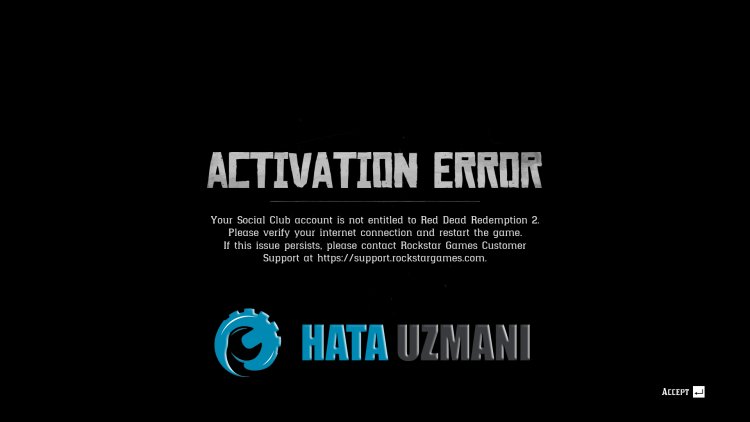
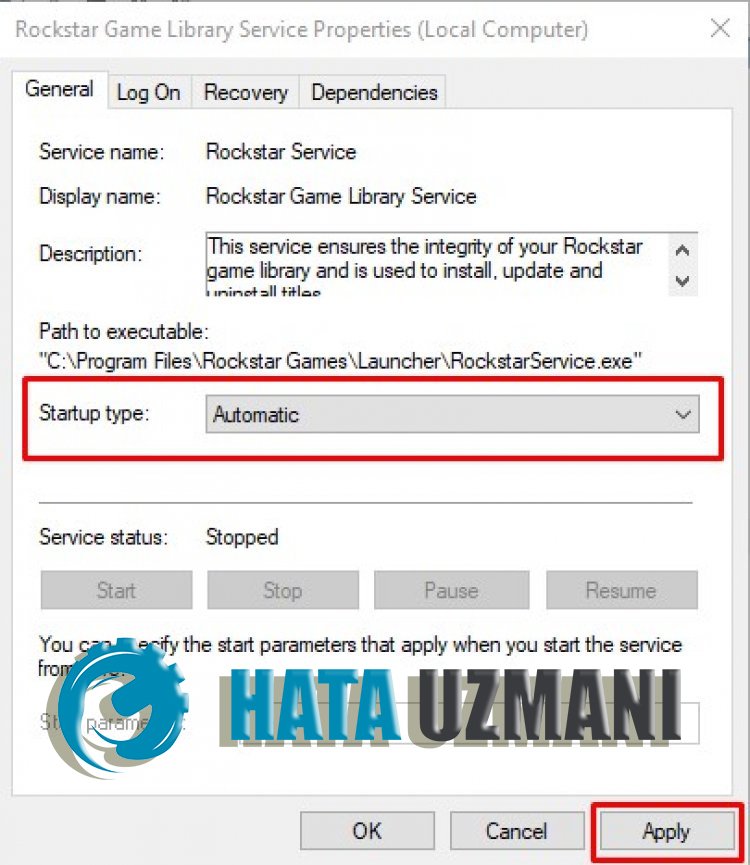
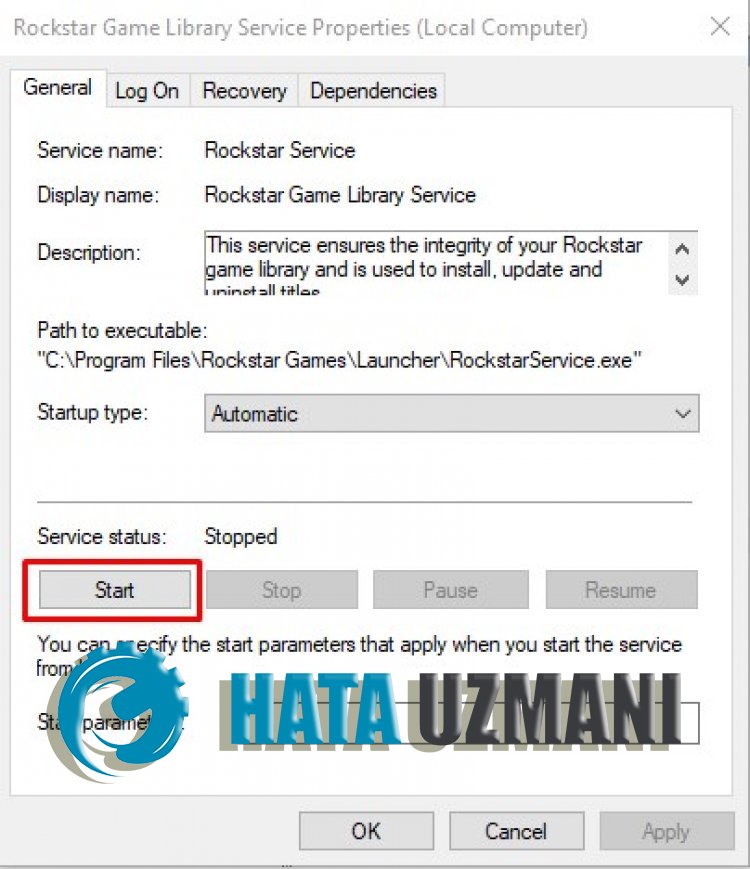


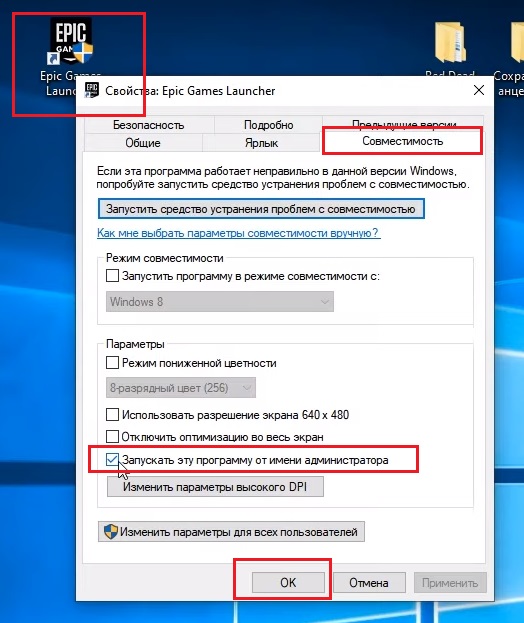










 Red Redemption 2 Steam
Red Redemption 2 Steam 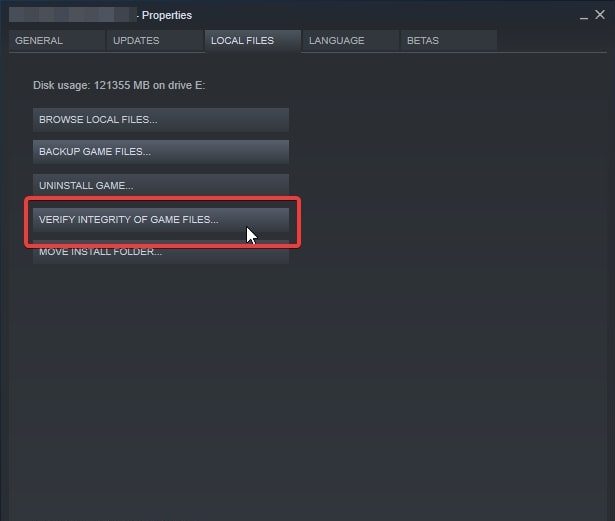 The Local files menu on Steam
The Local files menu on Steam 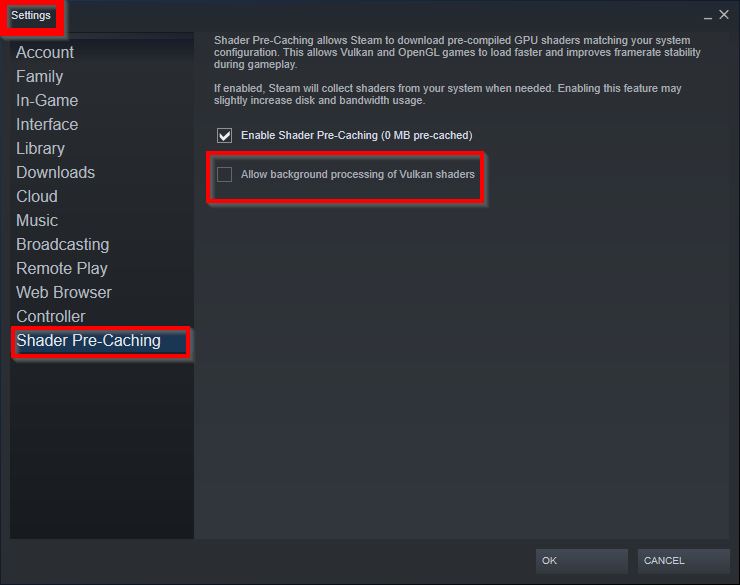 How to enable Vulkan API
How to enable Vulkan API 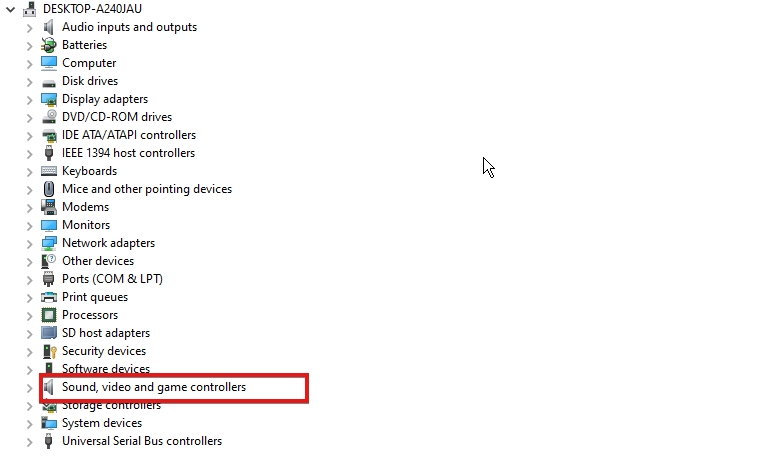 Device Manager
Device Manager 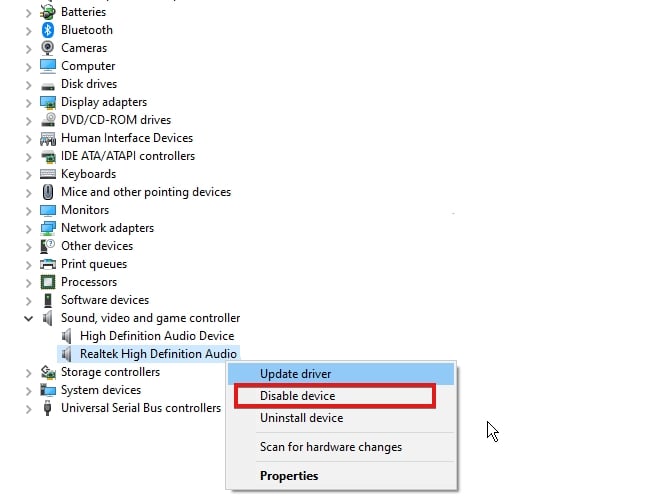 Audio Devices
Audio Devices